Andersson A429FDC PVR 3D User Manual [nl]

BRUKSANVISNING FÖR
OPERATING INSTRUCTIONS
BRUKSANVISNING
A429FDC PVR 3D
FÄRG TV MED FJÄRRKONTROLL
COLOUR TELEVISION WITH REMOTE CONTROL
FARGE TV MED FJERNKONTROLL
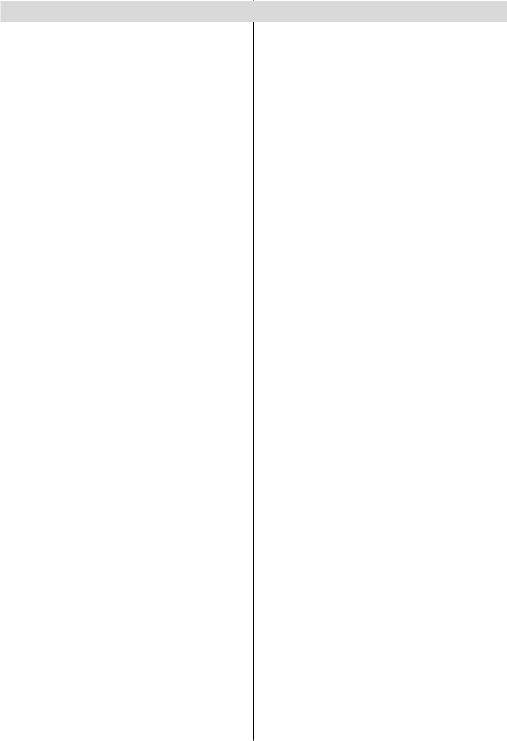
Innehåll |
|
Funktioner............................................................... |
2 |
Inledning................................................................. |
2 |
Förberedelse .......................................................... |
2 |
Säkerhetsföreskrifter .............................................. |
3 |
3D-läge och 3D-bilder......................................... |
4 |
Obs ..................................................................... |
4 |
Anslutning till ett TV-distributionssystem |
|
(kabel-TV osv.) från tuner: .................................. |
5 |
Licensinformation (tillval) .................................... |
5 |
VARUMÄRKESERKÄNNANDE.......................... |
5 |
Innehåll i förpackning.............................................. |
6 |
Miljöinformation ..................................................... |
6 |
Fjärrkontrollens knappar......................................... |
7 |
LCD TV:ns funktionsknappar.................................. |
8 |
Vyer framifrån och bakifrån................................. |
8 |
Kontrollknappar Visning...................................... |
8 |
Kontrollknappar................................................... |
8 |
Översikt av anslutningarna på baksidan................. |
9 |
Översikt av anslutningarna - sidokontakter .......... |
10 |
Strömanslutning.................................................... |
10 |
Antennanslutning.............................................. |
10 |
Använda USB-ingångar......................................... |
11 |
HDMI-sidoanslutning ............................................ |
12 |
Ansluta LCD-TV:n till en PC ................................. |
12 |
Ansluta en DVD-spelare....................................... |
13 |
Använda sido-AV-anslutningar ............................. |
13 |
Använda andra kontakter ..................................... |
13 |
Fjärrkontroll........................................................... |
14 |
Sätta i batterier ................................................. |
14 |
Sätt På/Av............................................................. |
14 |
För att sätta på TV:n ......................................... |
14 |
Val av ingång ........................................................ |
14 |
Att sköta TV:n med knapparna på TV:n............ |
14 |
Att sköta TV:n med fjärrkontrollen..................... |
14 |
Förstagångsinstallation......................................... |
15 |
Automatisk inställning (Auto tuning) ..................... |
16 |
Använda meny för automatisk kanalsökning .... |
16 |
Manuell Inställning ............................................... |
16 |
Digital manuell sökning..................................... |
16 |
Digital manuell sökning..................................... |
17 |
Analog manuell sökning.................................... |
17 |
Analog fininställning.......................................... |
17 |
Nätverkskanalsökning....................................... |
17 |
Rensa servicelista (*)........................................ |
17 |
Hantera stationer: Kanallista ................................ |
18 |
Sköta kanallistan............................................... |
18 |
Flytta en kanal .................................................. |
18 |
Radera en kanal ............................................... |
18 |
Byt namn på en kanal....................................... |
18 |
Låsa en kanal ................................................... |
18 |
Hantera stationer: Favoriter.................................. |
18 |
Knappfunktioner................................................ |
19 |
|
Svensk |
Hantera stationer: Sortera kanallista .................... |
19 |
Skärminformation ................................................. |
19 |
Inspelning via EPG-skärm ................................ |
20 |
Programval ....................................................... |
20 |
Mediauppspelning med Mediabläddraren ............ |
21 |
Visning av videor via USB ............................... |
22 |
Visning av foton via USB .................................. |
22 |
Alternativ för bildspel ........................................ |
22 |
Visa musik via USB ......................................... |
22 |
Inspelningsbibliotek .......................................... |
23 |
Inställningar för mediabläddrare ....................... |
23 |
Time shift-inspelning............................................. |
24 |
Direkt inspelning................................................... |
24 |
Titta på inspelade program .................................. |
24 |
Använda 3D-läge.................................................. |
25 |
Ändra bildstorlek: Bildformat................................. |
26 |
Konfigurering av bildinställningar.......................... |
27 |
Använda menyvalen för bildinställningar .......... |
27 |
Menyvalen för bildinställningar ......................... |
27 |
PC bildinställningar........................................... |
28 |
Konfigurering av ljudinställningar.......................... |
28 |
Använda menyvalen för ljudinställningar .......... |
28 |
Menyvalen för ljudinställningar ......................... |
28 |
Konfiguration av din TV:s inställningar ................. |
29 |
Använda valen i inställningsmeny .................... |
29 |
Val i inställningsmeny ....................................... |
29 |
Använda en modul för villkorlig åtkomst............... |
29 |
Visa menyn för villkorad tillgång (*) .................. |
29 |
Konfigurera språkpreferenser............................... |
30 |
Föräldralås............................................................ |
30 |
Tidräknare ............................................................ |
31 |
Inspelningskonfiguration....................................... |
32 |
Konfigurera inställningar av datum/tid .................. |
32 |
Konfigurering av inställningar för källa.................. |
33 |
Konfigurering av övriga källor............................... |
33 |
Övriga funktioner .................................................. |
34 |
Text-TV ................................................................. |
34 |
Tips....................................................................... |
35 |
Bilaga A: Typiska visningslägen via PC-ingång.... |
36 |
Bilaga B: AVoch HDMI Signalkompabilitet |
|
(Ingångssignaltyper)............................................. |
36 |
Bilaga C: DVI-upplösningar som stöds................. |
37 |
Bilaga D: Filformat som stöds för USB-läge......... |
37 |
Bilaga E: Uppgradering av mjukvara.................... |
38 |
Specifikationer...................................................... |
39 |
Digital mottagning (DVB-T)................................... |
39 |
Digital mottagning (DVB-C) .................................. |
39 |
3D glasögon ......................................................... |
39 |
- 1 -

Funktioner
•3D-visning: Denna produkt har stöd för 3D-visning via tillgängliga sändningar eller via HDMI-källa.
•LCD färg-TV med fjärrkontroll.
•Fullt integrerad marksänd digital-TV (DVB-T - MPEG2) (DVB-T- MPEG4).
•HDMI-anslutningar för digital video och ljud.
Anslutningen är även avsedd att stödja HD-signaler (för högupplöst TV).
•USB-ingång.
•Inspelning av program
•Time shifting av program
•1000 program (analog + digital).
•OSD menysystem.
•Integrerad tuner, kompatibel med TNT HD, MPEG 2/MPEG 4.
•Scart-uttag för externa enheter (video, videospel, ljudanläggning, m.m).
•Stereoljudsystem. (SRS TruSurround HD)
•Text-TV, Fastext, TOP-text.
•Anslutning for hörlurar.
•Automatiskt programmeringssystem (APS).
•Manuell inställning framåt eller bakåt.
•Insomningstimer/barnlås.
•Automatisk ljudavstängning vid ingen sändning.
•NTSC-uppspelning.
•AVL (automatisk Ijudnivåanpassning).
•Automatisk avstängning.
•PLL (frekvenssökning).
•PC-ingång.
•Plug-and-play för Windows 98, ME, 2000, XP, Vista och Windows 7.
•Spelläge
•Aktiv antennstyrka (tillval).
Inledning
Var vänlig läs igenom motsvarande anvisningar för denna handbok innan produkten används för första gången, även om du är förtrogen med hur man använder elektroniska produkter. Uppmärksamma speciellt kapitlet SÄKERHETSFÖRESKRIFTER.
Förvara handboken säkert för framtida referens.
Dessa anvisningar måste åtföljas produkten om den säljs eller ges bort.
Tack för att du har valt denna produkt. Instruktionsboken innehåller anvisningar om hur du ska använda 
TV:n. Innan du använder TV:n bör du läsa instruktionerna noga. Spara instruktionsboken
så att du kan kolla upp saker i den i framtiden.
Apparaten är avsedd att ta emot och visa TV-program.
De olika anslutningsalternativen lägger till ytterligare möjligheter för mottagning och visning (mottagare,
DVD-spelare, DVD-inspelare, videobandspelare, PC, osv). Apparaten är endast lämpad för användning i torra miljöer. Apparaten får endast användas i privata hushåll och inte i ett industriellt eller kommersiellt syfte. Vi frånsäger oss i princip ansvar om apparaten inte använts på avsett sätt eller om ej auktoriserade modifieringar har utförts. Om LCD-TV:n används i extrema miljöer kan det orsaka skador på apparaten.
Förberedelse
God ventilation kräver att du lämnar minst en
10 cm:s luftspalt runt TV:n. För att förhindra fel eller säkerhetsrisker bör du inte placera föremål på apparaten. Använd denna apparat endast i rumstemperatur.
|
10 cm |
10 cm |
cm 10 |
Svensk - 2 -

Säkerhetsföreskrifter
Läs igenom följande säkerhetsföreskrifter noga för din egen säkerhet.
Strömkälla
Denna TV får endast användas vid anslutning till eluttag på 220-240 V AC 50 Hz. Kontrollera att du valt rätt inställning för spänning.
Nätsladd
Placera inte enheten, en möbel, etc. direkt på sladden (strömkabeln) och se till att den inte blir klämd. Håll i sladdens stickpropp. Dra aldrig ur kontakten genom att dra i sladden och rör aldrig sladden med våta händer, då detta kan orsaka kortslutning eller elektriska stötar.
Slå aldrig knut på sladden och knyt inte samman den med andra sladdar. Elsladdarna bör dras på ett sätt så att de inte riskerar att bli trampade på. En skadad elsladd kan orsaka brand eller ge en elektrisk stöt. När sladden är skadad och måste bytasut ska bytet utföras av kvalificerad personal.
Fukt och vatten
Använd inte apparaten i våt eller fuktig omgivning (undvik badrum, köksvask, nära tvättmaskin och liknande). Utsätt inte apparaten för regn eller vatten, eftersom detta kan vara farligt, och ställ inga föremål fyllda med någon form av vätska, som blomvaser, ovanpå den. Undvik droppar och stänk.
Om ett fast föremål eller någon vätska skulle hamna i apparaten, stänger du av apparaten och ser till att den kontrolleras av kvalificerad personal innan du använder den igen.
Rengöring
Före rengöring ska du koppla ur TV:n från vägguttaget. Använd inte vätske-
eller spraybaserade rengörare. Använd
en mjuk och torr trasa.
Ventilation
Springorna och öppningarna på TV:n är avsedda för ventilation och för att garantera en säker användning. För att förhindra överhettning får dessa öppningar inte på något sätt blockeras eller täckas över.
Värme och eld
Apparaten bör inte placeras i närheten av
öppna lågor eller intensiva värmekällor som ett element. Se till att inga ljuseller värmekällor med öppna lågor, t.ex.
stearinljus, står på TV:n. Batterier får inte utsättas för extrem värme från solljus, eld eller liknande.
Åskväder
Vid storm, åskväder eller när du är bortrest ska du dra ur nätkabeln från vägguttaget.
Reservdelar
När reservdelar behövs, ska du kontrollera att serviceteknikern har använt de reservdelar som specificeras av tillverkaren eller har samma specifikationer som originaldelarna. Icke auktoriserade utbyten av delar kan resultera i brand, elektriska stötar eller annan fara.
Service
Överlåt alla servicearbeten åt
kvalificerad personal. Ta inte bort höljet på egen hand, då detta kan förorsaka
elstötar.
Avfallshantering
• Anvisningar för avfallshantering:
Förpackningsmaterialet är återvinningsbart och bör i princip återvinnas. Förpackningsmaterial som t.ex. plastpåsar måste förvaras oåtkomligt för barn. Batterier, även sådana som inte innehåller tungmetaller, ska inte kastas tillsammans med hushållsavfall. Var god kasta förbrukade batterier på ett miljövänligt sätt. Undersök vilka bestämmelser som gäller i ditt område.
• Försök inte ladda upp batterierna. Fara för explosion. Ersätt endast batterierna med samma eller motsvarande typ.
Denna symbol på apparaten eller på dess förpackning betyder att elektrisk och elektronisk utrustning ska kasseras avskilt från hushållsavfall efter dess
l i v s t i d . I n o m E U a n v ä n d s o l i k a återvinningssystem. Kontakta de lokala myndigheterna eller din återförsäljare för ytterligare information.
Koppla bort enheten
För att koppla ur TV:n helt används nätkontakten, och den ska därför alltid vara lätt åtkomlig.
Volym i hörlurar
Överdrivet ljudtryck från öronsnäckor eller hörlurar kan skada hörseln.
Installation
För att förhindra skador måste apparaten, vid montering på vägg, vara säkert fäst vid väggen enligt installationsanvisningarna (om detta tillval finns).
Svensk - 3 -

3D-läge och 3D-bilder
Läs och förstå följande säkerhetsinstrutioner noga, för din säkerhets skull, innan du börjar använda 3D-funktionen.
•Du kan uppleva obehag, huvudvärk eller yrsel då du tittar på 3D-bilder. Om du upplever sådant obehag ska du ta av 3D-glasögonen och sluta att titta i 3D-läge.
•Ta regelbundna pauser när du tittar på 3D-bilder.
Pausernas längd och frekvens varierar från person till person. Du måste avgöra vad som är bäst för dig.
Om du upplever obehag såsom ansträngda ögon eller illamående då du tittat på 3D-bilder under en längre period, ta av 3D-glasögonen, sluta titta i 3Dläge och vila. Du ska rådgöra med en läkare om du anser det vara nödvändigt.
•Det rekommenderas att en vuxen ska hålla barn under uppsikt om de använder 3D-funktionen. Om de upplever symtom såsom yrsel, huvudvärk eller ansträngda ögon ska ska du stoppa barnen från att titta på 3D-TV och låta barnen vila.
•Använd inte 3D-glasögonen i annat syfte såsom solglasögon eller vanliga glasögon.
•Använd endast 3D-läge och 3D-glasögon när du sitter stilla. Användning av 3D-läget och 3Dglasögonen när du rör dig kan leda till skador p.g.a. att du springer på saker och faller omkull.
•Använd endast de tillhandahållna 3D-glasögonen.
•Om du upplever att skärmen fladdrar då du tittar på
3D-bilder vid dålig belysning ska du släcka lampan eller dämpa ljuset.
•När du använder hörlurar bör du justera volyment fr att undvika överdrivna nivåer eftersom hörseln då kan skadas.
Obs
Var vänlig läs igenom dessa säkerhetsanvisningar noggrant för din egen personliga säkerhet och för att förhindra.
skador.
Om du upplever svårigheter medan du tittar på 3Dbilder med 3D-glasögon kan du ha problem med din syn.
• Du kan uppleva huvudvärk eller trötthet om du tittar på 3D-bilder genom glasögonen för länge.
Sluta titta omedelbart om du upplever huvudvärk, trötthet eller yrsel.
•Tappa inte föremål på produkten och utsätt den inte för andra typer av påkänningar. Det kan leda till elektriska stötar eller brand.
•Använd inte produkten nära en luftfuktare eller köksbänk. Det kan leda till elektriska stötar eller brand.
•Ta inte isär, reparera inte och modifiera inte produkten eller dess delar. Underlåtenhet att göra detta kan leda till att produkten skadas eller inte fungerar.
•Följande personer ska inte använda denna produkt:
Gravida kvinnor, klena personer, personer med hjärtbesvär samt personer som lätt blir illamående.
Personer med dessa tillstånd ska inte använda denna produkt.
•När du tittar på 3D-video, placera inte någonting i närheten som lätt kan gå sönder. Du kan missta en 3D-bild för ett verkligt föremål och flytta dig så att närliggande föremål går sönder eller du skadar dig själv.
•Använd denna produkt bara för att titta på 3D-video.
Använd den inte för något annat ändamål.
•Använd inte 3D-glasögonen som soleller läsglasögon.
•Spreja inte rengöringsmedel direkt på produktens yta. Det kan leda till missfärgning och sprickor och innebära att det yttre skiktet på skärmen skalas av.
•Låt inte vatten komma i kontakt med produkten när du rengör den. Se till att vatten inte kommer in i produkten. Det kan leda till elektriska stötar eller brand.
•Eftersom produktens lins lätt skrapas, se till att göra ren produkten med en mjuk duk. Produkten kan lätt skrapas om det finns främmande material på duken. Se därför till att skaka av damm o.dyl. innan du använder den.
•Skrapa inte ytan på flytkristallslutarna med ett vasst verktyg och rengör inte ytan med hjälp av kemikalier. Detta kan försämra skärmkvaliteten.
•Hantera flytkristallen försiktigt.
•Tappa inte och böj inte produkten.
•Om mottagningsområdet ligger utanför det specificerade området
visar skärmen kanske inte 3D-video.
•Om ett magnetlysrör (50 Hz) är på kan flimmer alstras av 3D-glasögonen (60 Hz) när du tittar på 3D-skärmen.
•Om du råkar ut för detta symtom, stäng av lyset och fortsätt titta.
LCD-skärm
LCD-skärmen är en högteknologisk produkt som med cirka en miljon transistorer i en tunn film ger extremt god detaljupplösning. Ibland kan några inaktiva pixlar uppstå på skärmen och visas en fast blå, grön eller röd punkt. Observera att detta inte påverkar produktens prestanda.
Varning! Lämna inte TV:n i vänteläget eller påslagen när du lämnar bostaden.
Svensk - 4 -

Anslutning till ett TV-distributionssystem (kabel-TV osv.) från tuner:
Apparater som är kopplade till byggnadens skyddsjordning genom nätanslutning eller genom andra apparater med en anslutning till skyddsjordning, och till ett TV-distributionssystem med koaxialkabel, kan under vissa omständigheter utgöra en brandrisk.
Anslutning till ett kabeldistributionssystem måste därför ske genom en apparat som erbjuder elektrisk isolering nedanför ett visst frekvensområde (galvanisk isolator, se EN 60728-11).
Knappen för Vänteläge/På isolerar inte apparaten helt från elnätet. Dessutom förbrukar apparaten ström i vänteläget. För att helt skilja apparaten från elnätet måste kontakten dras ur från nätuttaget. På grund av detta skall apparaten installeras på ett sådant sätt att nätuttaget inte blockeras. Vid en nödsituation skall kontakten kunna dras ut omedelbart. För att förhindra risken för brand skall nätsladden helst separeras från nätuttaget om inte apparaten kommer att användas under en längre period, t.ex. under semestrar.
Elektriska apparater får aldrig användas av barn utan övervakning.
Elektriska apparater får aldrig användas utan överinseende av en vuxen. Barn kan inte alltid känna igen möjliga faror. Batterier/ackumulatorer kan vara livshotande om de sväljs. Förvara batterier oåtkomliga för småbarn. Om ett batteri har svalts sök omedelbart läkarhjälp. Håll även plastfilmerna på förpackningarna borta från barn. Det föreligger fara för kvävning.
Licensinformation (tillval)
 är ett varumärke från SRS Labs, Inc. TruSurround-teknologin är inbyggd under licens från
är ett varumärke från SRS Labs, Inc. TruSurround-teknologin är inbyggd under licens från
SRS Labs, Inc.
Licensinformation (tillval)
Tillverkad under licens från Dolby Laboratories.
VARUMÄRKESERKÄNNANDE
“Dolby” och den dubbla D-symbolen är varumärken som tillhör Dolby Laboratories.
Anm. HDMI-anslutningen mellan datorn och TV:n kan alstra radiostörningar, och om så sker rekommenderar vi att du använder en VGA(DSUB-15)-anslutning.
Svensk - 5 -

Innehåll i förpackning |
||||
SCREEN |
LANG |
SUBTITLE |
|
|
ZOOM |
REPEAT |
ROOT |
TITLE |
|
1 |
|
2 |
3 |
LCD TV |
4 |
|
5 |
6 |
|
7 |
|
8 |
9 |
|
|
|
0 |
|
|
TEXT |
|
|
SWAP |
|
|
OK |
|
|
|
|
|
|
|
Batterier: 2 stycken |
P/CH |
|
|
|
AAA |
|
|
|
|
|
MENU |
SOURCE |
RETURN |
|
|
EPG |
INFO |
SLEEP |
|
|
|
SEARCH DISPLAY PRESETS |
|
||
|
MODE |
|
|
|
|
|
|
|
Instruktionsbok |
Fjärrkontroll |
|
|||
|
|
|
3D-glasögon: 4x |
|
1 X kabel för anslutning av video och ljud
Anm. Du bör kontrollera tillbehören efter inköp. Se till att varje tillbehör finns med.
Om du behöver ytterligare par 3D-glasögon köper du dem från din återförsäljare.
Miljöinformation
• Denna TV är utformad för att konsumera mindre energi och är därför mer miljövänlig.
Du hjälper inte bara till med att rädda miljön utan kan även spara pengar på lägre elräkningar tack vare att TV:n är energieffektiv. För att minska på energikonsumtionen kan du göra följande:
• Du kan använda inställningen energisparläge som
finns i den andra inställningsmenyn. Om du slår på energisparläget, växlar TV:n till detta läge och TV:ns luminans minskas till en optimal nivå. Observera att en del bildinställningar inte är möjliga att ändra när
TV:n är i energisparläget.
•När TV:n inte används, stäng av den eller dra ur nätsladden från vägguttaget. Detta kommer även att minska energikonsumtionen.
•Koppla bort strömmen om du är borta från TV:n under en längre tid.
•Därför rekommenderar vi starkt att du aktiverar Energisparläge för att minska din årliga elförbrukning.
•Hjälp oss att rädda miljön genom att flja dessa
steg.
Reparationsinformation
Överlåt alla servicearbeten åt kvalificerad personal. Endast utbildad personal får reparera TV:n. Kontakta den lokala återförsäljare där du köpte denna TV för mer information.
Svensk - 6 -
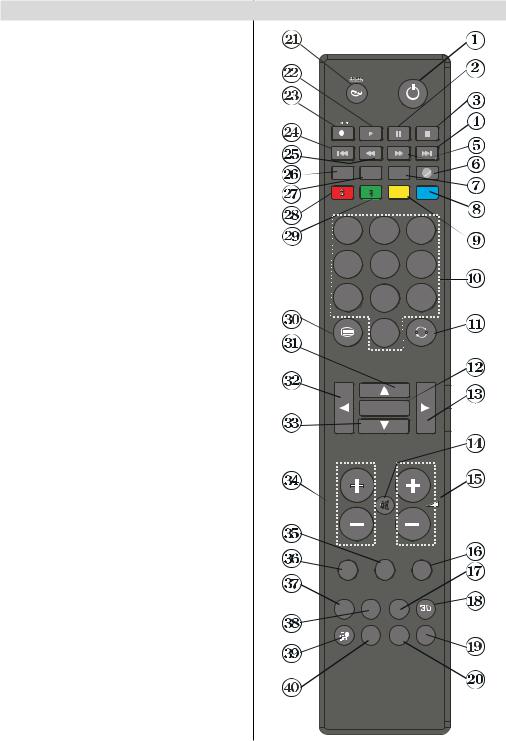
Fjärrkontrollens knappar
1. Vänteläge
2. Pause / Timeshifting-inspelning
3. Stoppar (i mediabläddrarens videoläge)
4. Ingen funktion
5. Snabbt framåt (i mediabläddrarens videoläge)
6.Ingen funktion
7.Textning på-av / TXT-undertext (analogt TVläge) / Textning (i mediabläddrarens videoläge)
8. Blå knapp
9. Gul knapp
10. Sifferknappar
11. Föregående program
12. OK/välj (i läget text-TV) / kanallista
13. Markör höger
14.Tyst läge
15.Volym upp/ned
16.Stänga / Return / Indexsida (i text-tv-läge)
17.Insomningstimer
18. 3D inställningar
19.Val av bildläge / ändrar bildläge (i mediabläddrarens videoläge)
20.Inspelningsbibliotek
21. Ingen funktion
22. Spela (i mediabläddrarens videoläge)
23. Inspelning av program
24.Ingen funktion
25.Snabbt bakåt (i mediabläddrarens videoläge)
26.Bildstorlek
27. Mono/stereo - Dual I-II / Vald språk
28.Röd knapp / Zoomar in bilden (i mediabläddrarens bildläge)
29. Grön knapp
30. Text-TV / Mix
31. Markör upp
32. Markör vänster
33.Markör ned
34.Program ner / Sida upp / Program upp / Sida
ner
35. AV/Källa
36. Meny på / av
37. Elektronisk programguide
38. Info/visa (i TXT-läge)
39.Mediabläddrare (tillval)
40.Ingen funktion
Svensk - 7 -
SCREEN |
LANG |
SUBTITLE |
ZOOM REPEAT ROOT TITLE
1 2 3
4 5 6
7 8 9
0
TEXT SWAP
OK
P/CH
MENU SOURCE RETURN
EPG INFO SLEEP
SEARCH DISPLAY PRESETS
MODE

LCD TV:ns funktionsknappar
Vyer framifrån och bakifrån
Fjärrkontrollsensor
Kontrollknappar Visning
Kontrollknappar
1.Nuddknapp Standby/På
2.TV/AV-knapp
3.Program upp/ned-knappar
4.Volym upp/ned-knappar
5.Strömbrytaren används för att stänga “Av” TV:n eller sätta den i “viloläge”.
Anm. Tryck samtidigt på “
 ” och “
” och “
 ” knappar för att få upp huvudmenyn.
” knappar för att få upp huvudmenyn.
Svensk - 8 -

Översikt av anslutningarna på baksidan
HDMI 3
1.SCART 2 ineller utgångar för externa enheter.
2.SCART 1 ineller utgångar för externa enheter. Koppla SCART-kabeln mellan SCART-uttaget på TV:n och SCART-uttaget på din externa enhet (så som en dekoder, en Video eller en DVD spelare)
Anm. Om en extern apparat anslutits via ett SCART-uttag växlar TV:n automatiskt till AV-läge. Anm. Använd den medföljda scart-kabeln för att ansluta till extern enhet
3.Komponentvideoingångar (YpBPr) används för att ansluta med komponentvideo.
Med komponentvideo/ljuduttagen kan du ansluta till en enhet med komponentutgång. Anslut komponentvideokabeln mellan TV:ns KOMPONENTVIDEOINGÅNGAR och komponentvideoutgångarna på den andra enheten. När du ansluter måste du kontrollera att
bokstäverna på din TV (”Y”, ”Pb”, ”Pr”) stämmer överens med kontakterna på den externa enheten.
4.PC/YpbPr-ljudingångar används för att ta emot ljudsignaler från en dator eller en enhet som ansluts till TV:n via YPbPr. Anslut datorns ljudkabel till TV:ns AUDIO INPUTS (LJUDINGÅNGAR) för att ta emot ljud från datorn. Anslut den andra enhetens ljudkabel till TV:ns AUDIO INPUTS
(LJUDINGÅNGAR) för att aktivera komponentljud.
5.S/PDIF Coaxial Out skickar ut digitala ljudsignaler från den för tillfället använda källan. Använd en S/ PDIF-koaxialkabel för att överföra ljudsignaler till en enhet som har en S/PDIF-ingång
6.RF Input ansluter till en antenn eller ett kabel-TV-system.Observera att om du använder en dekoder eller mediaspelare, ska du ansluta antennkabeln via denna enhet till TV:n med lämplig antennkabel enligt bilderna på följande sidor.
7.PC-ingång (datoringång) används för anslutning av en dator till TV:n. Anslut PC-kabeln mellan PCingången och TV:n och PC-utgången på din PC
8.HDMI 1: HDMI-ingång
HDMI-ingångar är till för anslutning av enheter som har HDMI-uttag. Din LCD-TV kan visa bilder i högupplösning (HD) från t.ex. enheter som högupplösande satellitmottagare eller DVD-spelare. Dessa apparater måste vara anslutna via HDMI-uttagen eller komponentuttaget. Dessa uttag kan ta emot antingen 720peller 1080i-signaler. Ingen ljudanslutning behövs för en HDMI-till-HDMI-anslutning.
9.HDMI 2: HDMI-ingång
10.HDMI 3: HDMI-ingång
Svensk - 9 -

Översikt av anslutningarna - sidokontakter
1.CI-kortplats används för att sätta in ett CI-kort. Med ett CI-kort kan du titta på alla kanaler som du abonnerar på. Se avsnittet ”CA” (Conditional Access) för ytterligare information.
2.Sidoingång 1 för USB.
Notera att funktionen programinspelning är tillgänglig via dessa USB-ingångar. Du kan ansluta en extern hårddisk till enheten.
3. HDMI-sidoingångar för anslutning av enheter som har HDMI-kontakt.
4. Hörlursuttaget används för att ansluta externa hörlurar till systemet. Anslut till uttaget märkt HEADPHONE för att lyssna på TV:n via hörlurar (tillval).
5. Sidoingång 2 för USB.
Notera att funktionen programinspelning är tillgänglig via dessa USB-ingångar. Du kan
ansluta en extern hårddisk till enheten
Anm. Hårddiskar stöds inte via sidoingång 2 för USB.
6. Ingången på sidans ljud-videoanslutning används för att ansluta externa enheters videooch ljudsignaler. För att göra en videoanslutning måste du använda den
medföljande AV-anslutningskabeln så att anslutningen kan aktiveras. Anslut först kabelns kontakt till AV-uttaget på TV:ns sida. Sätt efteråt in din videokabels kontakt
(medföljer ej) i den GULA ingången (placerad på flerkontaktsidan) på den medföljda AV-anslutningskabeln. Färgerna på kontakterna ska överensstämma.För att aktivera ljudanslutningen måste du använda de RÖDA och VITA ingångarna på sido-AV-anslutningskabeln. Anslut efteråt apparatens ljudkabelkontakter till den RÖDA och VITA kontakten på den medföljda sido-AV- anslutningskabeln. Färgerna på kontakterna ska överensstämma.
Anm.: Du ska använda ljudingångarna på sido-AV-anslutningskabeln (RÖD och VIT) för att aktivera ljudanslutning, vid anslutning av en enhet till din TV genom att använda PC eller KOMPONENTVIDEOingången.
7. Strömbrytaren används för att stänga “Av” TV:n eller sätta den i “viloläge”.
Strömanslutning
VIKTIGT! TV:n är avsedd för drift vid 220-240V AC, 50 Hz.
•Låt TV:n stå tills den anpassats till rumstemperatur efter uppackning innan du ansluter den till nätuttaget. Anslut strömkabeln till elnätet.
Antennanslutning
• Anslut antenneller kabel-TV-kabeln till ANTENNINGÅNGEN på TV:ns baksida.
HDMI 3
Antenn eller Kabel
Svensk - 10 -

Använda USB-ingångar
USB-anslutning
•Via TV:ns USB-portar kan du ansluta en extern hårddisk eller ett USB-minne. Det här innebär att du kan spela in och spela upp filer på externa lagringsenheter.
•Hårddiskar (med egen strömförsörjning) i formaten 2,5 och 3,5 tum stöds.
•För att spela in ett program måste du först ansluta ett USB-minne till din TV medan TV:n är avstängd.
Du ska därefter slå på TV:n för att aktivera inspelningsfunktionen. I annat fal kommer inte inspelningsfunktionen att vara tillgänglig.
VIKTIGT !
•Säkerhetskopiera filerna innan anslutning till TV:n för att förhindra möjlig förlust av data. Märk, att tillverkaren inte är ansvarig för förlorad data.
•Vissa typer av USB-enheter (T ex. MP3-spelare) eller USB-hårddiskar/USB-minnen är inte kompatibla med denna TV.
VIKTIGT! TV:n stöder enbart diskformatering för FAT32. NTFS-formatet stöds inte. Om du ansluter en USB-disk med formatet NTFS kommer du att behöva formatera om disken. Se avsnittet om diskformatering längre fram.
Observera att formateringen innebär att alla lagrade data försvinner och att disken konverteras till
filformatet FAT32.
Anslutning av USB-disk
• Anslut USB-enheten till TV:ns USB-ingång.
Anm. Sätt i/ta ur USB-disken när TV:n är frånslagen.
Anm. Använd en så kort USB-kabel som möjligt för anslutningen och kontrollera att den har en USBsymbol.
Anm. Problem kan uppstå vid formatering av USBhårddiskar med en lagringskapacitet på 1 TB eller högre. Formatera i så fall disken med hjälp av en dator och välj filformatet FAT32.
SIDOVY FÖR ..USB-MINNE
VARNING !
•Att snabbt koppla in eller ur USB-enheter är förenat med risker. Speciellt otillrådligt är det att koppla in och ur enheten upprepade gånger. Detta kan fysiskt skada USB-spelaren och särskilt USB-enheten.
•Dra inte ut USB:n under uppspelningen av en fil.
Inspelning av program
För att spela in ett program måste du först ansluta ett USB-minne till din TV medan TV:n är avstängd.
Du ska därefter slå på TV:n för att aktivera inspelningsfunktionen.
VIKTIGT! Om du använder en ny USB-hårddisk bör du först formatera den med TV:ns alternativ för diskformatering.
•Om du vill använda inspelningsfunktionen ansluter du USB-enheten till TV:n: enheten bör ha minst 1
GB kapacitet och stödja USB 2.0. Om enheten inte stöder USB 2.0 visas ett felmeddelande.
Anm. Inspelade program sparas på det anslutna USB-minnet. Om du vill kan du lagra/kopiera inspelningar på en dator. Dessa filer kommer dock inte att kunna spelas på en dator. Du kan bara spela upp inspelningarna via din TV.
•Mer information om inspelning av program finns längre fram i avsnitten ”Direkt inspelning”, “Timeshifting”, ”Elektronisk programguide”, ”Inspelningsbibliotek och ”Inspelningstimers”.
•Inspelade program delas upp i 4GB partitioner.
•Inspelade program sparas i följande katalog på den externa lagringsenheten: \DVR\RECS. Alla inspelningar anges med ett nummer. En textfil (.txt) skapas för varje inspelning. I filen finns information om t.ex. TV-bolag, program och inspelningstid.
•Timeshifting kan stoppas i enlighet med USBenhetens skrivhastighet. Om USB-enhetens hastighet inte räcker till för videoströmmens bithastighet kan timeshiftingen stoppas och inpelningen misslyckas. Om HD-tjänstens bithastighet är högre än 13 Mbp/ sek kan en viss frysning ses under timeshifting, både på ett USB-minne och en extern hårddisk.
•Inspelningar av högupplösta program (HD) kan ta upp mer utrymme på USB-minnet beroende på den utsända upplösningen. Av detta skäl bör en USBhårddisk användas för att spela in högupplösta program.
•Ta inte bort USB:n/hårddisken under inspelning.
Detta kan skada den anslutna USB:n/hårddisken.
Svensk - 11 -
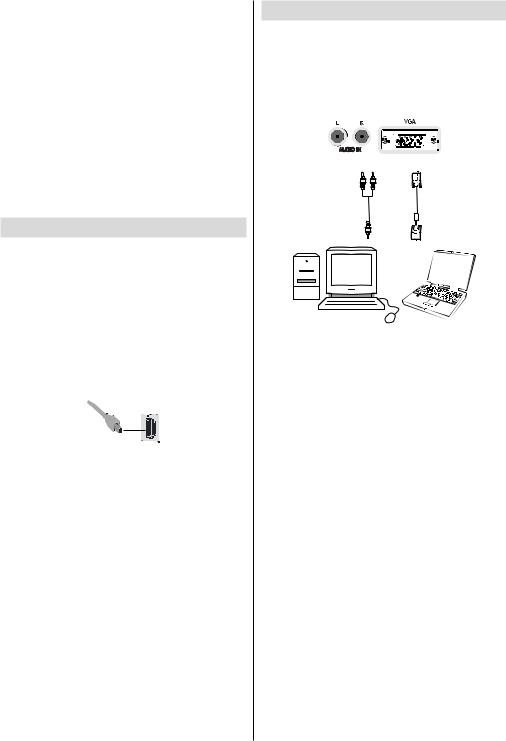
•Stöd för flera partitioner finns. Högst två olika partitioner stöds. Om disken har fler än två partioner kan den krascha. Den första partitionen på USBminnet används för PVR-förberedande funktioner. Den måste även formateras som en primär partition och användas för PVR-förberedande funktioner.
•Vissa strömpaket spelas eventuellt inte in på grund av signalproblem. I en del fall kan därför videon frysa under uppspelning.
•Tangenterna för Inspelning, Spela, Visa (för PlayListDialog) kan inte användas när text-TV är
På. Om en inspelning startar via timer när text-TV
är på, stängs text-TV automatiskt av. Användning av text-TV avaktiveras även när det pågår en inspelning eller uppspelning.
•Radioinspelning stöds inte.
HDMI-sidoanslutning
Du kan använda HDMI-sidoanslutningen till att ansluta enhet som har HDMI-anslutning till TV:n. Använd en lämplig HDMI-kabel i dylik anslutning. Observera att du ska växla till HDMI-källa för att titta på innehållet från den anslutna enheten. Slå av både TV:n och den andra enheten innan du utför några anslutningar. • HDMI-sidoingång stöder anslutning mellan HDMIanheter, så som DVD-spelare. Du kan använda
HDMI-sidoanslutningen till att ansluta extern enhet som har HDMI-anslutning till TV:n. Använd HDMIkabel till att ansluta.
HDMI-ENHET SIDOVY
Ansluta LCD-TV:n till en PC
Du kan ansluta en dator för att visa datorns bild på din
LCD TV. Stäng av både datorn och bildskärmen innan några anslutningar utförs. Använd en 15-stifts D-sub- skärmsladd för att ansluta en PC till LCD TV:n. När anslutningen är klar, växla till PC-källa. Se avsnittet ”Val av ingång”. Ställ in den önskade upplösningen.
Information om upplösning finns som bilaga.
TV:ns ljudingångar |
TV:ns PC-ingång |
PC-ljudkabel |
PC VGA-kabel |
(medföljer ej) |
(medföljer ej) |
PC:ns ljudutgång |
PC:ns bildskärmsutgång |
Svensk - 12 -

Ansluta en DVD-spelare
När du vill ansluta en DVD-spelare till din TV kan du använda kontakterna på TV:n. DVD-spelare kan ha olika kontakter. Se i DVD-spelarens instruktionsbok för ytterligare information. Slå av både TV:n och den andra enheten innan du utför några anslutningar.
Anm. Kablarna på bilden medföljer inte.
•Om DVD-spelaren stödjer HDMI kan du ansluta den via HDMI. När du ansluter DVD-spelaren enligt bilden nedan ska du växla till HDMI-källa. Se avsnittet ”Val av ingång” .
• D e f l e s t a D V D - s p e l a r e a n s l u t s m e d K O M P O N E N T K O N TA K T E R . A n v ä n d e n komponentvideokabel för att ansluta till videoingången. För att aktivera ljud använder du en komponentljudkabel enligt bilden nedan. När anslutningen är klar växlar du till YPbPr-källan. Se avsnittet ”Val av ingång” .
•Du kan även ansluta via SCART 1 eller SCART 2.
Använd en SCART-kabel enligt bilden nedan.
•Anm. Dessa tre anslutningsmetoder utför samma funktion men med olika kvalitetsnivåer. Det är inte nödvändigt att ansluta med alla tre metoderna.
HDMI
Komponentvideoingångar Komponentljudingångar
scart uttag |
HDMI -ingång |
DVD-SPELARE
Använda sido-AV-anslutningar
Du kan ansluta flera tillvalsenheter till din LCD TV genom TV:ns sidokontakter.
•För anslutning av en videokamera eller kamera ska du använda AV-uttaget (sidan). Detta ska göras med den medföljande ljud/videokabeln. Anslut först kabelns kontakt till TV:ns AV IN-uttag (sida). Anslut sedan kamerakabelns (medföljer ej) kontakter till ljud/videokabelns flerkontaktsdel. Färgerna på kontakterna ska överensstämma. Se bild nedan.
Hörlurar |
|
AV anslutningskabel |
AV kabel |
(medföljer) |
(medföljer ej) |
Kamera
•Efteråt ska du växla till Sido-AV-källa. Se avsnitt
Val av ingång i följande avsnitt.
•För att lyssna på TV:n från hörlurarna ska du ansluta hörlurarna till TV:ns HEADPHONE-uttag, som visas i bilden ovan.
Använda andra kontakter
•Du kan ansluta en rad olika utrustningar till din LCD
TV. Möjliga anslutningar visas nedan. Observera att kablarna som visas på bilden inte medföljer.
•För att ansluta en enhet med SPDIF-stöd använd lämplig SPDIF-kabel för ljudanslutning.
Externa högtalare
En enhet som stöder
SPDIF-signal.
Svensk - 13 -

Fjärrkontroll
Sätta i batterier
•Ta bort batterilocket på fjärrkontrollens baksida genom att försiktigt dra det bakåt från den markerade delen.
•Sätt i två AAA/R3-batterier eller motsvarande. Se till att polerna (+/-) är rätt när du sätter i batteriet och sätt tillbaka luckan.
Anm. Ta bort batteriet ur fjärrkontrollen om den inte ska användas under en längre tid. I annat fall kan den skadas av eventuellt batteriläckage. Fjärrkontrollens räckvidd är cirka 7 meter/23 ft
Sätt På/Av
För att sätta på TV:n
Anslut till ett eluttag på 220-240 V AC, 50 Hz.
•Ställ om knappen “ ” till läget “|” så att TV:n går över till viloläget. Lysdioden för viloläget tänds.
” till läget “|” så att TV:n går över till viloläget. Lysdioden för viloläget tänds.
För att sätta på TV:n från viloläget kan du antingen:
•Trycka på  knappen, P+ / P- eller en sifferknapp på fjärrkontrollen.
knappen, P+ / P- eller en sifferknapp på fjärrkontrollen.
•Tryck på knappen -P/CH eller P/CH+ på TV:n. Din TV slås på.
Anm.: Om du slår på din TV med knapparna PROGRAM
UPP/NED på fjärrkontrollen eller på TV:n, startar TV:n med den kanal som du senast tittade på.
TV:n slås på med bägge metoderna.
För att stänga av TV:n
•Ställ om knappen “ ” till läge 2 som visas, “
” till läge 2 som visas, “ ” så att TV:n slås AV.
” så att TV:n slås AV.
•För att stänga av TV:n helt drar du ut nätsladden ur nätuttaget.
Anm. När TV:n är i viloläge blinkar lampan för vänteläge och indikerar att funktioner som sökning i vänteläge, nedladdning eller Timer är aktiverat. LED-lampan kan blinka när TV:n slås på från viloläge.
Val av ingång
När du väl har anslutit externa enheter till din TV kan du växla mellan olika insignalkällor. Tryck på knappen
SOURCE på fjärrkontrollen för att byta källa direkt.
TV:n kan styras både med fjärrkontrollen och med knapparna på TV:n.
Att sköta TV:n med knapparna på TV:n Volyminställning
•Tryck på “
 ” knappen för att höja eller “
” knappen för att höja eller “

 ” sänka volymen så att volymskalan visas på skärmen.
” sänka volymen så att volymskalan visas på skärmen.
Programval
•Tryck på “P/CH+”-knappen för att välja nästa program eller “P/CH-”-knappen för att välja föregående program.
Öppna huvudmenyn
•Tryck på “
 ” / “
” / “
 ” knapparna samtidigt för att visa huvudmenyn. Välj undermenyn i huvudmenyn med hjälp av “AV”-knappen och ställ in i undermenyn med hjälp av “
” knapparna samtidigt för att visa huvudmenyn. Välj undermenyn i huvudmenyn med hjälp av “AV”-knappen och ställ in i undermenyn med hjälp av “
 ” eller “
” eller “
 ”-knappen. Du kan läsa mer om menyerna i avsnittet ”Menysystem”.
”-knappen. Du kan läsa mer om menyerna i avsnittet ”Menysystem”.
AV-läge
•Tryck på ”AV”-knappen på TV:ns kontrollpanel för att byta mellan AV-lägen.
Att sköta TV:n med fjärrkontrollen
•TV:ns fjärrkontroll är utformad för att styra samtliga funktioner för den modell du valt. Funktionerna beskrivs här utifrån TV:ns menysystem.
Volyminställning
•Tryck på knappen “
 ” för att höja volymen. Tryck på knappen “
” för att höja volymen. Tryck på knappen “
 ” för att sänka volymen. En volymskala (skjutreglage) visas på skärmen.
” för att sänka volymen. En volymskala (skjutreglage) visas på skärmen.
Programval (föregående eller nästa program)
•Tryck på knappen “P/CH -” för att välja föregående program.
•Tryck på knappen “P/CH+” för att välja nästa program.
Svensk - 14 -
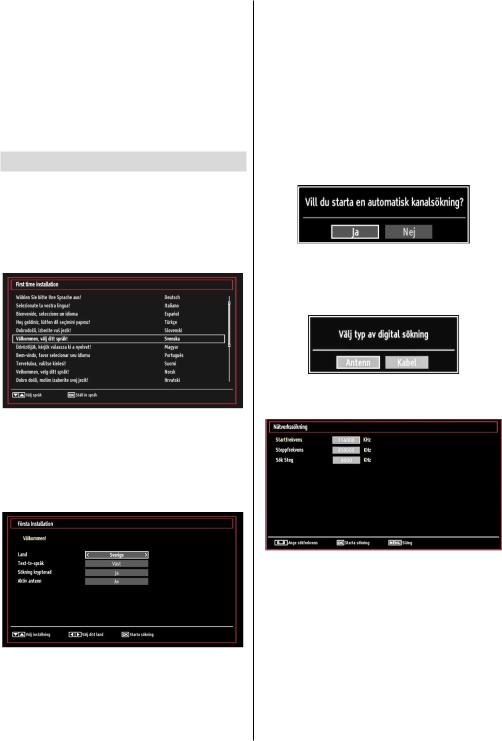
Programval (direkt åtkomst)
•För att välja program mellan 0 och 9, använder du fjärrkontrollens sifferknappar. TV:n växlar till det valda programmet. För att välja mellanliggande program, tryck på sifferknapparna i följd. När tiden har gått ut för den andra siffrans knapptryckning, kommer programmet att visas efter den första siffra som angavs. Tryck direkt på programnumret för att välja om ett program med ett ensiffrigt nummer.
Anm. Om bakgrunden är transparent kommer även texten i rutan att vara aningen transparent.
Förstagångsinstallation
VIKTIGT! Se till att antennen eller kabeln är ansluten och att en CI-modul (Common Interface) inte är inkopplad innan du sätter på TV:n för den första installationen.
•När TV:n slås på för första gången kommer en installationstrollkarl leda dig genom proceduren. Först kommer en skärm för språkval visas:
•Använd knapparna “ ” eller “
” eller “ ” för att välja språk och tryck på knappen OK för att ställa in valt språk och fortsätta.
” för att välja språk och tryck på knappen OK för att ställa in valt språk och fortsätta.
•Efter att språket har valts visas skärmen
”Välkommen!” på skärmen, där du ska ställa in alternativen Land, Språk för undertexter, Avsök krypterade och Aktiv antenn (tillval).
•Genom att trycka på knappen “ ” eller “
” eller “ ” välj det land du vill ställa in och tryck på knappen “
” välj det land du vill ställa in och tryck på knappen “ ” för att markera valet för text-TV-språk. Använd knappen “
” för att markera valet för text-TV-språk. Använd knappen “
 ” eller “
” eller “ ” för att välja önskat språk för text-TV.
” för att välja önskat språk för text-TV.
•Tryck på knappen “ ” efter att alternativet Språk för text-TV har ställts in. Därefter kommer Avsök
” efter att alternativet Språk för text-TV har ställts in. Därefter kommer Avsök
kodade att markeras. Du kan ställa in Avsök kodade till Ja om du vill avsöka kodade stationer.
•Efter att du valt Avsök krypterade, välj funktionen
Aktiv antenn (tillval) genom att trycka på knappen “ ” eller “
” eller “ Genom att trycka på knapparna “
Genom att trycka på knapparna “ ” eller “
” eller “ ”, ställ in det aktiva antennläget till På eller Av. Om en aktiv antenn är ansluten till din TV, kan du välja läget På (5V). Antennspänning skall vara
”, ställ in det aktiva antennläget till På eller Av. Om en aktiv antenn är ansluten till din TV, kan du välja läget På (5V). Antennspänning skall vara
Av när en standardantenn används i stället för den aktiva antennen.
•Tryck på OK-knappen på fjärrkontrollen för att fortsätta, och följande meddelande kommer att visas på skärmen:
För att välja alternativet “Ja” eller “Nej”, markera posten genom att trycka på “ ” eller “
” eller “ ” knapparna och därefter på OK-knappen.
” knapparna och därefter på OK-knappen.
Följande visas då på skärmen:
Om du väljer KABEL-alternativet kommer följande bild att visas:
Du kan välja frekvensomfång på den här skärmen.
Du markerar altermativ med knappen “ ” eller “
” eller “ ” . Frekvenser kan även anges med nummerknapparna på fjärrkontrollen. Ställ in startoch stoppfrekvens genom att använda sifferknapparna på fjärrkontrollen.
” . Frekvenser kan även anges med nummerknapparna på fjärrkontrollen. Ställ in startoch stoppfrekvens genom att använda sifferknapparna på fjärrkontrollen.
Du kan sedan ange sökintervallen till 8000 KHz eller
1000 KHz. Om du väljer 1000 KHz görs en noggrann frekvenssökning. Det innebär också att sökningen tar längre tid. Tryck på OK när du är klar, så att den automatiska sökningen kan börja.
Om du väljer söktypen AERIAL (ANTENN) kommer TV:n att söka efter digitala, markbundna sändningar.
Svensk - 15 -

•Anm. Du kan trycka på knappen MENU för att avbryta.
•Efter att alla tillgängliga stationer sparats kommer kanallistan att visas på skärmen. Om du vill sortera kanalerna, i enlighet med LCN, välj ”Ja” och tryck sedanpå ”OK”.
•Tryck på OK-knappen för att lämna kanallistan och titta på TV.
Automatisk inställning (Auto
tuning)
TIPS: Den automatiska inställningen hjälper dig att avstämma TV:n på nytt för att lagra nya tjänster eller stationer.
Tryck på knappen MENU på fjärrkontrollen och välj Installation genom att trycka på knappen “ ” eller “
” eller “ ” Tryck på OK-knappen och följande mevy visas.
” Tryck på OK-knappen och följande mevy visas.
Välj automatisk kanalsökning (Retune) genom att trycka på “ ”/“
”/“ ”knappen. Tryck därefter på OKknappen. Alternativ för automatisk sökning visas. Du kan välja alternativ genom att använda knapparna “
”knappen. Tryck därefter på OKknappen. Alternativ för automatisk sökning visas. Du kan välja alternativ genom att använda knapparna “
 ”/“
”/“ ”och OK.
”och OK.
Använda meny för automatisk kanalsökning
Digital antenn: Söker och lagrar antennbaserade
DVB-stationer.
Digital kabel: Söker och lagrar antennbaserade
DVB-stationer.
Analog: Söker och lagrar analoga stationer.
Digital antenn och analog: Söker och lagrar både analoga och antennbaserade DVB-stationer.
Digital kabel och analog: Söker och lagrar både analoga och kabelbaserade DVB-stationer.
•Varje gång som du väljer en typ av automatisk sökning och trycker på OK-knappen, så visas en skärm för att bekräfta. För att starta installationsprocessen, välj Ja. För att avbryta, väl Nej genom att använda “ ” eller “
” eller “ ” - och OK-knappen.
” - och OK-knappen.
•Efter att typen av automatisk kanalsökning har ställts in, valts och bekräftats, så kommer installationsprocessen starta och förloppsindikatorn visa gången. Tryck på knappen MENU för att avbryta processen. I sådant fall kommer de hittade kanalerna inte att sparas.
Manuell Inställning
TIPS: Denna funktion kan användas för att ställa in sändande station direkt.
•Välj Manuell kanalsökning från installationsmenyn genom att använda “ ”/“
”/“ ” och OK-knapparna. Alternativ för manuell sökning visas.
” och OK-knapparna. Alternativ för manuell sökning visas.
•Välj det önskade söksättet (Search Type) med hjälp av “ ” eller “
” eller “ ” knappen. Alternativen för manuell sökning kommer att ändras därefter. Använd “
” knappen. Alternativen för manuell sökning kommer att ändras därefter. Använd “ ”/“
”/“ ”knappen för att markera ett val och tryck därefter på “
”knappen för att markera ett val och tryck därefter på “ ” eller “
” eller “ ” -knappen för att ställa in ett alternativ. Du kan trycka på knappen MENU för att avbryta.
” -knappen för att ställa in ett alternativ. Du kan trycka på knappen MENU för att avbryta.
Digital manuell sökning
Vid manuell kanalsökning matas multiplexeller frekvenstalet in manuellt och enbart denna multiplex eller frekvens söks på för kanaler. Efter att du har valt söktypen som Digital kan du mata in multiplexeller frekvenstalet med sifferknapparna och trycka på OK- knappen för att söka.
Svensk - 16 -

Digital manuell sökning
Vid manuell kabelsökning kan du ange frekvens, modulering, symbolgrad och skanningsalternativ för nätverkskanaler. Efter att du har valt sökningstypen
Digital kabel kan du ställa in önskade alternativ och trycka på knappen OK för att söka.
Analog manuell sökning
Efter att ha valt söktyp som analog kan du använda “ ”/“
”/“ ” knappen för att markera ett val och sedan trycka på “
” knappen för att markera ett val och sedan trycka på “ ” eller “
” eller “ ” -knappen för att ställa in ett alternativ.
” -knappen för att ställa in ett alternativ.
Mata in kanalnumret eller frekvensen med sifferknapparna. Du kan därefter trycka på OK- knappen för att söka. När kanalen har hittats lagras varje ny kanal som inte finns på listan.
Analog fininställning
•Välj Analog fininställning från installationsmenyn genom att använda “ ”/“
”/“ ”- och OK-knapparna.
”- och OK-knapparna.
Skärmen för analog fininställning visas. Funktionen analog fininställning kommer inte att visas om det inte finns några analoga kanaler, digitala kanaler och externa källor lagrade.
•Tryck på OK-knappen för att fortsätta. Tryck på “
” eller “ ” -knappen för att välja fininställning. Tryck på OK-knappen när du är klar.
” -knappen för att välja fininställning. Tryck på OK-knappen när du är klar.
Nätverkskanalsökning
Välj nätverkskanalsökning från installationsmenyn genom att använda knapparna “ ” eller “
” eller “ ” och OK. Valbilden nätverkskanalsökning kommer att visas.
” och OK. Valbilden nätverkskanalsökning kommer att visas.
Välj digital antenn eller digital kabel och klicka på knappen OK för att fortsätta. Följande meddelande kommer att visas. Välj JA för att fortsätta eller NEJ för att avbryta.
Svensk
Om du startar en sökning för digital antenn kommer en automatisk sökning att påbörjas. Du kan trycka på knappen MENU för att avbryta.
Om du startar en digital kabelskanning kommer följande bild att visas
Du kan välja frekvensomfång på den här skärmen.
Du markerar altermativ med knappen “ ” eller “
” eller “ ”
”
Frekvenser kan även anges med nummerknapparna på fjärrkontrollen. Ställ in startoch stoppfrekvens genom att använda sifferknapparna på fjärrkontrollen. Du kan sedan ange sökintervallen till 8000 KHz eller
1000 KHz. Om du väljer 1000 KHz görs en noggrann frekvenssökning. Det innebär också att sökningen tar längre tid. Tryck på OK när du är klar, så att den automatiska sökningen kan börja. Skärmen för automatisk sökning visas under processen.
Anm. Om du väljer ett utökat avstånd mellan startoch stoppfrekvens kommer den automatiska sökningen att ta längre tid.
Rensa servicelista (*)
(*) Denna inställning visas bara om valt land är
Danmark, Sverige, Norge eller Finland.
Använd inställningen för att radera lagrade kanaler. Tryck på “ ” eller “
” eller “ ” -knappen för att rensa servicelistan och tryck sedan på OK. Följande visas då på skärmen:
” -knappen för att rensa servicelistan och tryck sedan på OK. Följande visas då på skärmen:
Tryck på OK om du vill avbryta. Välj Ja genom att trycka på knappen “ ” eller “
” eller “ ” , och tryck på OK så att alla kanaler tas bort.
” , och tryck på OK så att alla kanaler tas bort.
- 17 -
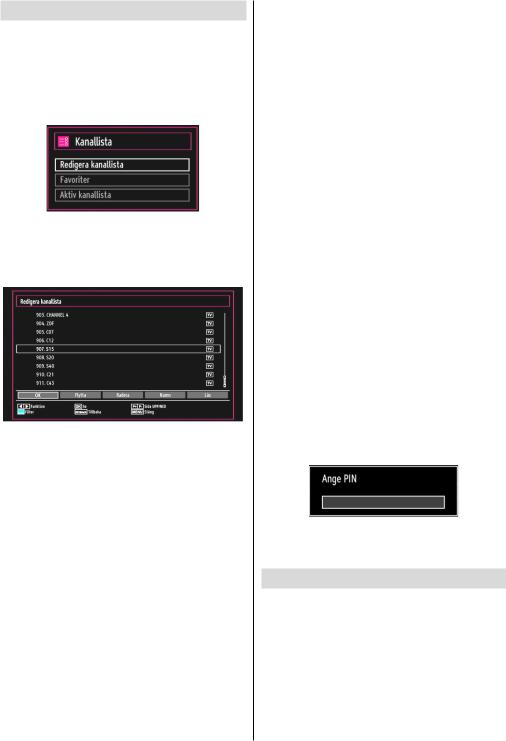
Hantera stationer: Kanallista
TV:n sorterar alla lagrade stationer i kanallistan. Du kan redigera kanallistan, ställa in favoriter eller aktiva stationer som ska listas med hjälp av valen i kanallistan.
•Tryck på knappen MENU för att se huvudmenyn.
Välj alternativ i kanallistan med hjälp av “ ” eller “
” eller “ ” knappen. Tryck på OK för att visa menyinnehåll.
” knappen. Tryck på OK för att visa menyinnehåll.
Välj Redigera kanallista för att hantera alla lagrade kanaler. Använd “ ” eller “
” eller “ ” - och OK-knapparna för att välja Redigera kanallista.
” - och OK-knapparna för att välja Redigera kanallista.
Sköta kanallistan
•Tryck på “ ” eller “
” eller “ ” knapparna för att välja kanalen som ska processas. Tryck på “
” knapparna för att välja kanalen som ska processas. Tryck på “ ” eller “
” eller “ ” ”-knappen för att välja en funktion på kanallistans meny.
” ”-knappen för att välja en funktion på kanallistans meny.
•Använd knapparna P/CH+ / P/CH- för att flytta sidvis upp eller ned.
•Tryck på BLÅ knapp för att se filtreringssalternativ.
•Tryck på MENU-knappen för att gå ur.
Flytta en kanal
•Välj först den önskade kanalen. Välj alternativet Flytta (Move) i kanallistan och tryck på OKknappen.
•Skärmen för Redigera nummer visas. Ange det
önskade kanalnumret med hjälp av sifferknapparna på fjärrkontrollen. Om det redan finns en lagrad kanal på detta nummer så kommer en varningsskärm att visas. Välj Ja om du vill flytta kanalen och tryck på OK.
•Tryck på OK-knappen för att processa. Den valda kanalen har nu flyttats.
Radera en kanal
Du kan trycka på knappen GRÖN för att tagga/tagga av alla kanaler; knappen GUL för att tagga/tagga av kanal.
•Välj den kanal som du vill ta bort och därefter alternativet Radera. Tryck på OK-knappen för att fortsätta.
•En varningsskärm visas. Välj JA för att ta bort,
NEJ för att avbryta. Tryck på OK-knappen för att fortsätta.
Byt namn på en kanal
•Välj den kanal som du vill byta namn på och därefter alternativet Redigera namn. Tryck på OK-knappen för att fortsätta.
•Tryck på “ ” eller “
” eller “ ” knapparna för att flytta till föregående/nästa tecken. Genom att trycka på “
” knapparna för att flytta till föregående/nästa tecken. Genom att trycka på “ ” eller “
” eller “ ” knapparna ändras det aktuella tecknet, dvs.
” knapparna ändras det aktuella tecknet, dvs.
‘b’ tecknet blir ett ‘a’ med “ ” och ‘c’ med “
” och ‘c’ med “ Trycker man på sifferknapparna ‘0...9’ ersätts det markerade tecknet med de tecken som finns ovanför knappen, ett efter ett för varje knapptryckning.
Trycker man på sifferknapparna ‘0...9’ ersätts det markerade tecknet med de tecken som finns ovanför knappen, ett efter ett för varje knapptryckning.
•Tryck på OK när du är klar för att spara. Tryck på
MENY om du vill avbryta
Låsa en kanal
Du kan trycka på GRÖN knapp för att märka/märka av alla kanaler; GUL knapp för att märka/märka av en (1) kanal.
•Välj den kanal som du vill låsa och därefter alternativet Lås. Tryck på OK-knappen för att fortsätta.
•Du kommer tillfrågas att ange PIN för föräldralås.
Förvalt PIN är satt till 0000. Ange PIN-numret.
•Tryck på OK-knappen när den önskade kanalen är markerad för att låsa/låsa upp kanalen. En låssymbol kommer att visas intill den valda kanalen.
Hantera stationer: Favoriter
Du kan skapa en lista på favoritprogram.
•Tryck på knappen MENU (Meny) för att se huvudmenyn. Välj alternativ i kanallista med hjälp av “ ” eller “
” eller “ ”-knappen. Tryck på OK för att visa menyinnehåll.
”-knappen. Tryck på OK för att visa menyinnehåll.
•Välj Favoriter för att hantera favoritlistan. Använd
“ ” / “
” / “ ” och OK-knapparna för att välja Favoriter.
” och OK-knapparna för att välja Favoriter.
•Du kan ställa in olika kanaler som favoriter så att du bara kan navigera bland dessa.
Svensk - 18 -

•Välj en kanal genom att använda knappen “ ” eller “
” eller “ ” . Tryck på OK-knappen för att lägga till vald kanal till favoritlistan. Tryck på OK-knappen för att ta bort.
” . Tryck på OK-knappen för att lägga till vald kanal till favoritlistan. Tryck på OK-knappen för att ta bort.
Knappfunktioner
•OK: Lägg till/ta bort en station.
•GUL: Tagga/tagga av en kanal.
•GRÖN: Tagga/tagga av alla kanaler.
•BLÅ: Visar filtreringsalternativ.
Hantera stationer: Sortera
kanallista
Du kan välja de utsändningar som ska visas i kanallistan. För att visa särskilda typer av utsändningar ska du använda listinställning för aktiv kanal.
Välj Aktiv kanallista från menyn Kanallista med knappen “ ” eller “
” eller “ ” Tryck på OK-knappen för att fortsätta.
” Tryck på OK-knappen för att fortsätta.
Du kan välja en typ av utsändning från listan genom att trycka på “ ” /“
” /“ ” och OK-knapparna.
” och OK-knapparna.
Skärminformation
Du kan trycka på INFO-knappen för att visa skärminformation. Detaljer om stationen och det aktuella programmet kommer att visas på informationsremsan.
Informationsremsan ger information om den valda kanalen och programmet som sänds. Namnet på kanalen visas tillsammans med kanalens listnummer.
Tips: Alla kanaler sänder inte programinformation.
Om namn och tidsinformationen inte finns tillgängliga, visas informationsremsan blank.
Om den valda kanalen är låst måste du ange korrekt, fyrsiffrigt lösenord för att kunna se kanalen (förvald kod
är 0000). “Ange PIN-kod” visas i detta fall i rutan:
Visa elektronisk programguide
(EPG)
Du kan visa den elektroniska programguiden (EPG) för att visa information om tillgängliga program. Tryck på knappen EPG på fjärrkontrollen för att visa
EPG-menyn.
•Tryck på “ ” /“
” /“ ” knapparna för att navigera bland kanaler.
” knapparna för att navigera bland kanaler.
•Tryck på “ ”/“
”/“ ”-knapparna för att navigera genom programlistan.
”-knapparna för att navigera genom programlistan.
•EPG-menyn visar tillgänglig information för alla kanaler.
•Evenemangsinformationen uppdateras automatiskt.
Om det inte finns någon information tillgänglig om kanalhändelser, kommer EPG att visas med blanktecken.
OK (alternativ): visar/spelar in eller ställer in timer för framtida program.
INFO (händelsedetaljer): Visar programmen i detalj.
Grön knapp: Programschemat listas
Gul knapp: Visa EPG-data i enlighet med tidsföljdsbaserat schema
Blå knapp (filter): Visar filtreringsalternativ.
 RECORD (Spela in): TV:n spelar in valt program.
RECORD (Spela in): TV:n spelar in valt program.
Du kan trycka på nytt för att stoppa inspelningen.
Svensk - 19 -
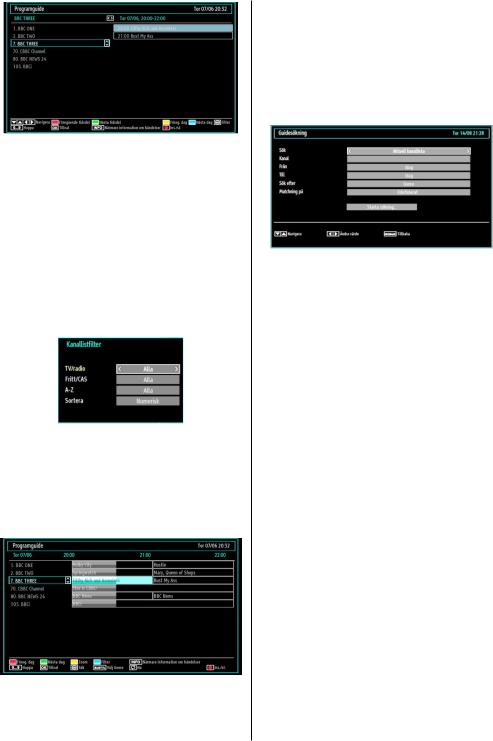
Röd knapp (föreg. tidsdel): Visar programmen för föregående tidsdel.
Grön knapp (nästa tidsdel): Visar programmen för nästa tidsdel.
Gul knapp (föreg. Dag): Visar programmen för föregående dag.
Blå knapp (nästa dag): Visar programmen för nästa dag.
Nummerknappar (Hoppa): Hoppar direkt till den önskade kanalen via nummerknappar.
OK (alternativ): visar/spelar in eller ställer in timer för framtida program.
Textknapp (filter): Visar filtreringsalternativ.
Du kan filtrera sändingar genom att använda denna menybild. Använd markörknapparna för att ställa in filtreringsalternativ. Tryck på OK när du är klar för att filtrera sändningar i enlighet med dina önskemål.
INFO (Detaljer): Visar programmen i detalj.
 RECORD (Spela in): TV:n spelar in valt program. Du kan trycka på nytt för att stoppa inspelningen.
RECORD (Spela in): TV:n spelar in valt program. Du kan trycka på nytt för att stoppa inspelningen.
Red buttonRöd knapp (föreg. Dag): Visar programmen för föregående dag.
Grön knapp (nästa dag): Visar programmen för nästa dag.
Gul knapp (zooma): Utökar programinformation. Blå knapp (filter): Visar filtreringsalternativ.
INFO (Detaljer): Visar programmen i detalj.
Nummerknappar (Hoppa): Hoppar direkt till den
önskade kanalen via nummerknappar.
OK (alternativ): visar/spelar in eller ställer in timer för framtida program.
Textknapp (Sökning): Visar filtreringsalternativ.
Tryck på text-TV-knappen “ ” för att se Guidens sökmeny. Med denna funktion kan du söka efter program i databasen enligt vald genre. För att använda funktionen Matchning På markerar du raden genom att använda uppoch nerknapparna.
” för att se Guidens sökmeny. Med denna funktion kan du söka efter program i databasen enligt vald genre. För att använda funktionen Matchning På markerar du raden genom att använda uppoch nerknapparna.
Numeriska knappar angivna med bokstäver kommer visas längst ner på skärmen. Tryck upprepade gånger på de numeriska knapparna tills önskad bokstav visas. När du är klar, markera raden Starta sökning och tryck på knappen OK för att fortsätta.
SUBTTL: Tryck på knappen SUBTTITLE för att visa menyn Välj genre. Med hjälp av denna funktion kan du söka i programguidedatabasen i överensstämmelse med genren. Informationen söks i programguiden och resultaten som matchar sökkriterierna visas.
 (Nu): Visar det aktuella programmet
(Nu): Visar det aktuella programmet
 RECORD (Spela in): TV:n spelar in valt program. Du kan trycka på nytt för att stoppa inspelningen.
RECORD (Spela in): TV:n spelar in valt program. Du kan trycka på nytt för att stoppa inspelningen.
Inspelning via EPG-skärm
VIKTIGT! För att spela in ett program måste du först ansluta ett USB-minne till din TV medan TV:n är avstängd. Du ska därefter slå på TV:n för att aktivera inspelningsfunktionen. I annat fal kommer inte inspelningsfunktionen att vara tillgänglig.
 RECORD (Spela in): TV:n spelar in valt program.
RECORD (Spela in): TV:n spelar in valt program.
Du kan trycka på nytt för att stoppa inspelningen.
Anm. Du kan inte växla till en annan sändning eller källa under inspelningen.
 /
/  Sida Vänster / Sida höger
Sida Vänster / Sida höger
Programval
I programguidemenyn (EPG), tryck på knappen OK för att öppna menyn “Programval”.
Svensk - 20 -

Kanalval
Med hjälp av detta alternativ kan du växla över till den valda kanalen.
Record / Delete Record Timer (Spela in/Ta bort inspelningstimer)
VIKTIGT! För att spela in ett program måste du först ansluta ett USB-minne till din TV medan TV:n är avstängd. Du ska därefter slå på TV:n för att aktivera inspelningsfunktionen. I annat fal kommer inte inspelningsfunktionen att vara tillgänglig.
Sedan du har valt program i EPG-menyn trycker du på OK så att skärmen Options (Alternativ) visas.
Välj alternativet ”Record” (Spela in) och tryck på OK.
Programmet är nu valt för inspelning.
Om du ångrar dig kan du ta bort programmet genom att markera det, trycka på knappen OK och välja ”Delete Rec. Timer”. Inspelningen tas bort.
Anm. Du kan inte växla till någon annan kanal eller källa medan det pågår en inspelning på den aktuella kanalen.
Set Timer / Delete Timer (Ange timer/Ta bort timer)
Sedan du har valt program i EPG-menyn trycker du på OK så att skärmen Options (Alternativ) visas. Välj alternativet ”Set Timer on Event” (Spela in) och tryck på OK. Du kan ange klockslag för kommande program.
Om du ångrar dig kan du ta bort påminnelsen genom att markera den och trycka på knappen OK. Välj sedan ”Delete Timer” (Ta bort timer). Timer-inställningen tas då bort.
Anm. Du kan inte spela in eller ange timer för två eller flera program inom samma intervall
Mediauppspelning med
Mediabläddraren
IOm USB-stickan inte känns igen efter att strömmen slagits av/på eller vid förstagångsinstallationen, koppla först ur USB-minnet och stäng av/slå på TV:n.
Anslut USB-minnet igen.
Visa mediabläddrarens fönster genom att trycka på antingen “MENU” knappen på fjärrkontrollen och därefter välja mediabläddraren genom att trycka på
“ ” eller “
” eller “ ” knappen. Tryck på OK-knappen för att fortsätta. Mediabläddrarens menyalternativ visas.
” knappen. Tryck på OK-knappen för att fortsätta. Mediabläddrarens menyalternativ visas.
När du kopplar in USB-enheter visas även skärmen för mediabläddraren automatiskt:
Du kan spela upp musik-, bildoch videofiler från den anslutna USB-stickan. Använd “ ” eller “
” eller “ ”-knappen för att välja videor, foton, musik, inspelningsbibliotek eller inställningar.
”-knappen för att välja videor, foton, musik, inspelningsbibliotek eller inställningar.
Du kan ansluta två USB-enheter till din TV. Om bägge USB-enheterna innehåller musik, bilder eller videofiler, visas OSD för val av USB på skärmen.
Den första USB-enheten som är ansluten till TV:n får benämningen USB Enhet 1.
Välj en enhet genom att använda knappen “ ” eller “
” eller “ ” och tryck på OK.
” och tryck på OK.
Anm. Om du ställer in Visa stil från menyn Mediabläddrarinställningar på ‘Mapp’, kommer även mediabäddrarens huvudval att innehålla ALLA flikar.
Du kan se och lista alla mediafiler i samma register om du väljer detta alternativ.
Svensk - 21 -
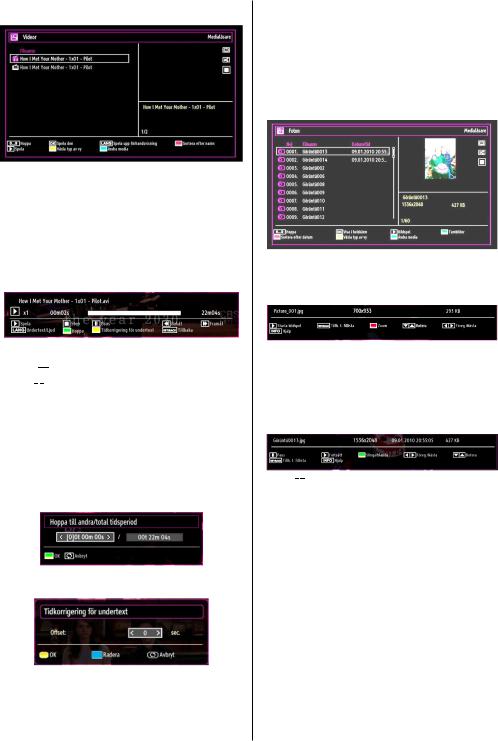
Visning av videor via USB
När du väljer videor utifrån huvudalternativen kommer tillgängliga videofiler att filtreras och listas på skärmen. Du kan använda “ ” eller “
” eller “ ”-knappen för att välja en videofil och trycka på OK-knappen för att spela en video. Om du väljer en textningsfil och trycker på OK-knappen, kan du välja eller välja bort den berörda textningsfilen. Följande meny kommer att visas medan en video spelas upp:
”-knappen för att välja en videofil och trycka på OK-knappen för att spela en video. Om du väljer en textningsfil och trycker på OK-knappen, kan du välja eller välja bort den berörda textningsfilen. Följande meny kommer att visas medan en video spelas upp:
Spela ( knapp): Startar videouppspelning.
knapp): Startar videouppspelning.
Stopp ( knapp): Stoppar videouppspelningen.
knapp): Stoppar videouppspelningen.
Paus (


 knapp): Pausar videouppspelningen.
knapp): Pausar videouppspelningen.
Återspola ( knapp): Går bakåt. Framåt (
knapp): Går bakåt. Framåt ( knapp): Går framåt
knapp): Går framåt
Textning/audio (SPRÅK-knapp): Ställer in textning/ ljud.
Hoppa (Sifferknappar): Hoppar till tid. Använd nummerknapparna för att ange önskad tid och tryck på den GRÖNA knappen igen för att fortsätta.
Gul: Öppnar meny för tidskorrigering vid textning
Använd vänstereller högerknappen för att ställa in offsetvärdet för textningens tidskorrektion. Tryck på den GULA knappen för att spara, tryck på den BLÅ knappen för att rensa eller tryck på knappen för att avbryta.
Tryck på RETURN (Exit)-knappen för att gå till föregående meny.
Visning av foton via USB
När du väljer foton utifrån huvudalternativen kommer tillgängliga bildfiler att filtreras och listas på skärmen.
Anm. Progressiva bildfiler med upplösning 1024x768 och högre stöds inte av medialäsaren.
Hoppa (Sifferknappar): Hoppar till vald fil med nummerknapparna.
OK: Visar vald bild i fullskärm.
Bildspel ( knapp): Startar bildspelet och använder alla bilder.
knapp): Startar bildspelet och använder alla bilder.
RET/TILLBAKA: Tillbaka till fillistan. RÖD: Zoomar bild.
Alternativ för bildspel
Paus (


 knapp): Pausar bildspelet. Fortsätt (
knapp): Pausar bildspelet. Fortsätt ( knapp): Fortsätter bildspelet
knapp): Fortsätter bildspelet
Föregående/Nästa (vänster/höger knappar):
Hoppar till föregående eller nästa fil i bildspelet.
Rotera (upp/ned knappar): Roterar bilden med Upp/
Ned-knapparna.
RETURN (Lämna): Tillbaka till fillistan.
INFO: Visar hjälpskärmen.
Visa musik via USB
När du väljer musik utifrån huvudalternativen kommer tillgängliga ljudfiler att filtreras och listas på skärmen.
Svensk - 22 -

Spela ( knapp): Spelar alla mediafiler och börjar med den valda.
knapp): Spelar alla mediafiler och börjar med den valda.
0...9 (sifferknappar): Hoppar till vald fil.
Spela denna (OK-knapp): Spelar den valda filen.
Stopp |
( |
|
knapp): Stoppar uppspelning. |
|||
|
||||||
P a u s |
( |
|
|
|
k n a p p ) : P a u s a r d e n v a l d a |
|
|
|
|||||
uppspelningen.
Föregående/Nästa (vänster/höger knappar):
Hoppar till föregående eller nästa fil som ska spelas upp.
RÖD: Sortera filer efter titel, artist eller album.
BLÅ: Byter mediatyp.
GUL: Byter visningssätt.
Slinga/blanda (GRÖN knapp): Tryck en gång för att avbryta Slinga. Tryck en gång till för att avbryta både Slinga och Blandning. Tryck ännu en gång för att bara blanda. Tryck en gång till för att aktivera alla. Du kan spåra de avaktiverade funktionerna genom hur ikonerna ändras.
Anm:
Om du startar uppspelningen med knappen  och aktiverar symbolen kommer TV:n att spela nästa musik/videofil. Uppspelningen fortsätter därefter och när slutet av listan nåtts spelar den upp igen från början (slingfunktion).
och aktiverar symbolen kommer TV:n att spela nästa musik/videofil. Uppspelningen fortsätter därefter och när slutet av listan nåtts spelar den upp igen från början (slingfunktion).
Om du startar uppspelningen med OK-knappen och aktiverar  symbolen, spelas samma musikeller videofil upp i en slinga (upprepningsfunktion).
symbolen, spelas samma musikeller videofil upp i en slinga (upprepningsfunktion).
Om du startar uppspelningen med  eller OKknappen och aktiverar symbolen, spelas musik
eller OKknappen och aktiverar symbolen, spelas musik  eller videofilen upp i läget Blandning.
eller videofilen upp i läget Blandning.
Om du startar uppspelningen med  eller OKknappen och aktiverar
eller OKknappen och aktiverar  ,
,  symbolerna kommer uppspelningen av musikeller videofilen att fortsätta slumpmässigt, och den slumpmässiga uppspelningen fortsätter.
symbolerna kommer uppspelningen av musikeller videofilen att fortsätta slumpmässigt, och den slumpmässiga uppspelningen fortsätter.
Inspelningsbibliotek
VIKTIGT! För att spela in ett program måste du först ansluta ett USB-minne till din TV medan TV:n är avstängd. Du ska därefter slå på TV:n för att aktivera inspelningsfunktionen. I annat fal kommer inte inspelningsfunktionen att vara tillgänglig.
Svensk
För att se listan över inspelningar, välj
“Inspelningsbibliotek” och tryck på knappen OK.
Inspelningsbiblioteket visas när det finns lagrade inspelningar.
Alla inspelningar visas i en lista i biblioteket.
RÖD knapp (Radera): Raderar vald inspelning.
GRÖN knapp (Redigera): Genomför åtgärden på markerad inspelning.
BLÅ knapp (Sortera): Ändrar ordningsföljden. Du kan välja från ett stort urval av sorteringsalternativ.
OK-knapp: Aktiverar menyn för spelalternativ:
•Play from start (Spela upp från start): Spelar upp från början av inspelningen.
•Resume (Återuppta): Återtar uppspelningen.
•Play from offset (Spela upp härifrån): Anger en punkt som uppspelningen ska börja från.
Anm. Du kan inte visa huvudmenyn och dess alternativ under uppspelningen.
 (Resume): Återtar uppspelningen.
(Resume): Återtar uppspelningen.
INFO (Detaljer): visar utökad information om programmen.
Inställningar för mediabläddrare
Du kan ställa in preferenserna för mediabläddraren med dialogrutan för inställningar. Tryck på “ ” eller “
” eller “  ” knappen för att markera ett alternativ, och använd
” knappen för att markera ett alternativ, och använd
“ ” eller “
” eller “ ”-knappen för att ställa in. Visningssätt: Ställer in förvalt bläddringsläge. Musik FF/FR hastighet: Ställer in FF/FR-hastighet.
”-knappen för att ställa in. Visningssätt: Ställer in förvalt bläddringsläge. Musik FF/FR hastighet: Ställer in FF/FR-hastighet.
Intervall för bildspel: Ställer in intervalltiden för bildspel.
Visar textning: Ställer in preferenser för textning. - 23 -
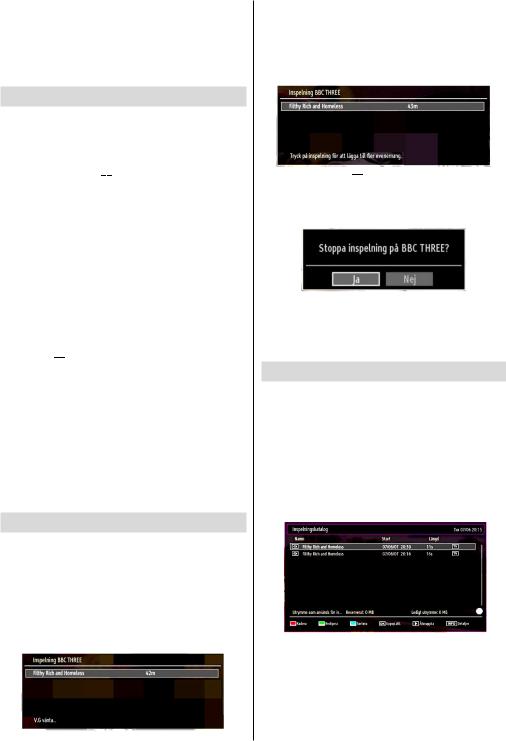
Textningsspråk (Subtitle Language) Ställer in
önskat undertextspråk för videofiler.
Textningsposition: Ställer in om texten ska visas uppe eller nere.
Storlek på typsnitt för textning: Ställer in typsnittets storlek för textning (högst 54 punkter).
Time shift-inspelning
VIKTIGT! För att spela in ett program måste du först ansluta ett USB-minne till din TV medan TV:n är avstängd. Du ska därefter slå på TV:n för att aktivera inspelningsfunktionen. I annat fal kommer inte inspelningsfunktionen att vara tillgänglig.
•Tryck på kanppen 


 (PAUS) när du ser ett TVprogram och vill växla till timeshifting-läge
(PAUS) när du ser ett TVprogram och vill växla till timeshifting-läge
•I timeshifting-läget pausas programmet och spelas samtidigt in på USB-disken (*). Tryck på knappen  (SPELA) igen när du vill återgå till det pausade
(SPELA) igen när du vill återgå till det pausade
TV-programmet där du avbröt det.
•Uppspelningen görs i hastigheten x1. Du ser tidsskillnaden mellan programmet i realtid och i time shifting-läge i informationsfältet
•Använd  /
/  (FÖREG/NÄSTA) för att flytta framåt eller bakåt i timeshifting-uppspelningen. När rätt tidpunkt uppnås stängs timeshifting-läget och programmet visas som vanligt, i realtid.
(FÖREG/NÄSTA) för att flytta framåt eller bakåt i timeshifting-uppspelningen. När rätt tidpunkt uppnås stängs timeshifting-läget och programmet visas som vanligt, i realtid.
•Tryck på 
 (STOPP) för att avbryta timeshiftingläget.
(STOPP) för att avbryta timeshiftingläget.
(*) Hur lång tid simultan timeshifting-inspelning pågår beror på den ansluta USB-diskens filstorlek och inställningen av max. timeshift i konfigurationsmenyn för inspelningar. Mer information finns i avsnittet
”Inspelningar”.
Anm. Du kan inte växla till en annan sändning eller källa eller visa huvudmenyn under inspelningen.
Anm. Fördröjning i läppsynkronisering kan ske under timeshifting.
Direkt inspelning
VIKTIGT! För att spela in ett program måste du först ansluta ett USB-minne till din TV medan TV:n är avstängd. Du ska därefter slå på TV:n för att aktivera inspelningsfunktionen. I annat fal kommer inte inspelningsfunktionen att vara tillgänglig.
•Tryck på knappen  (INSPELNING) för att starta inspelningen direkt medan du tittar på ett program.
(INSPELNING) för att starta inspelningen direkt medan du tittar på ett program.
Följande information visas på skärmen:
•Record OSD (Inspelnings-OSD) visas en kort tid och det aktuella programmet spelas in.
•Du kan trycka på knappen  (SPELA IN) på fjärrkontrollen igen för att spela in nästa program i programguiden. Då visas på skärmen det valda alternativet för inspelning.
(SPELA IN) på fjärrkontrollen igen för att spela in nästa program i programguiden. Då visas på skärmen det valda alternativet för inspelning.
Tryck på knappen 
 (STOPP) för att avbryta direkt inspelning. Följande information kommer att visas på skärmen:
(STOPP) för att avbryta direkt inspelning. Följande information kommer att visas på skärmen:
Välj Yes (Ja) genom att trycka på knapparna “ ” eller
” eller
“ ”/OK för att avbryta direkt inspelning.
”/OK för att avbryta direkt inspelning.
Anm. Du kan inte växla till en annan sändning eller källa eller visa Media Browser under inspelningen.
Titta på inspelade program
Använd “ ” eller “
” eller “ ”-knapparna för att välja mediabläddrare. Markera alternativet Recordings Library (Inspelningsbibliotek) i huvudmenyn genom att använda knappen “
”-knapparna för att välja mediabläddrare. Markera alternativet Recordings Library (Inspelningsbibliotek) i huvudmenyn genom att använda knappen “ ” eller “
” eller “ ” och tryck på knappen OK får att bekräfta. Inspelningsbiblioteket visas.
” och tryck på knappen OK får att bekräfta. Inspelningsbiblioteket visas.
VIKTIGT! För att spela in ett program måste du först ansluta ett USB-minne till din TV medan TV:n är avstängd. Du ska därefter slå på TV:n för att aktivera inspelningsfunktionen. I annat fal kommer inte inspelningsfunktionen att vara tillgänglig.
Välj en inspelning från listan (om någon redan finns inspelad) genom att använda knappen “ ” / “
” / “ ”Tryck på knappen OK för att se uppspelningsalternativ. Välj alternativ med knapparna “
”Tryck på knappen OK för att se uppspelningsalternativ. Välj alternativ med knapparna “ ” / “
” / “ ” eller OK.
” eller OK.
Svensk - 24 -

Uppspelningsalternativ:
•Play from start: Spelar upp från början av inspelningen.
•Resume (Återuppta): Återtar uppspelningen.
•Play from offset (Spela upp härifrån): Anger en punkt som uppspelningen ska börja från.
Anm. Du kan inte visa huvudmenyn och dess alternativ under uppspelningen.
Tryck på knappen 
 (STOPP) för att stoppa en uppspelning och återgå till inspelningsbiblioteket.
(STOPP) för att stoppa en uppspelning och återgå till inspelningsbiblioteket.
Långsamt framåt
Om du trycker på 


 (PAUS) medan du tittar på ett inspelat program kan du spola långsamt framåt. Du använder då knappen
(PAUS) medan du tittar på ett inspelat program kan du spola långsamt framåt. Du använder då knappen  Genom att trycka flera gånger på knappen ändrar du hastigheten.
Genom att trycka flera gånger på knappen ändrar du hastigheten.  .
.
Använda 3D-läge
VIKTIGT!
Läs och förstå följande säkerhetsinstrutioner noga, för din säkerhets skull, innan du börjar använda 3D-funktionen. Läs och förstå delen om försiktighetsåtgärder för “3D-läge och 3D-bilder”
på sidan 4.
•Du måste använda aktiverade 3D-glasögon parallellt med din TV. Bilden kanske inte syns eller är mörk om du inte håller dig inom rätt visningsvinkel.
•Använd endast 3D-glasögon när du tittar på 3Dbilder i rätt vinkel. Ta av dig glasögonen i alla andra fall. Bilden kanske inte syns eller ser mörk ut om du tittar ner eller ligger på sidan när du tittar på 3D-bilder med 3D-glasögon.
•3D-bilden kanske inte syns eller ser konstig ut när du tittar i starka ljusförhållanden.
•Du kan avnjuta 3D-bilder på din TV genom att använda de medföljande 3D-glasögonen. Notera att den här TV:ns 3D-funktion endast fungerar med sina specifika 3D-glasögon.
•Anslut en 3D-kompatibel spelare med en HDMIkabel och spela upp 3D-innehåll. Se spelarens manual för inställningar av spelaren.
•Tryck på knappen KÄLLA och välj den anslutna ingången.
•Du bör välja lämpligt 3D-läge innan du tittar.
Svensk
•För att se 3D-innehåll eller program i 3Dläge (tredimensionellt) måste du använda de tillhandahållna 3D-glasögonen.
•3D läge
Tryck på knappen 3D för att komma direkt till menyn för 3D-inställningar.
•3D-funktionen låter dig se 3D-innehåll med hjälp av de medföljande 3D-glasögonen.
•Gör följande för att aktivera och anpassa 3D-läge på din TV.
•Tryck på knappen MENY på fjärrkontrollen och välj Bild genom att trycka på knappen “ ” eller “
” eller “ ” Tryck på knappen OK för att se bildinställningar
” Tryck på knappen OK för att se bildinställningar
•Välj alternativet 3D-inställningar genom att använda knapparna “ ” / “
” / “ ” och tryck på OK.
” och tryck på OK.
3D inställningar Läge
Du kan anpassa 3D-lägets inställningar för att ge bästa visningsupplevelse. Välj ett av följande lägen för att uppleva visning av 3D-bilder:
Auto: Växlar automatiskt till 3D-lge om 3D-information r tillgänglig från HDMI-källan.
Sida vid sida: Visar 3D-innehåll som ursprungligen
är i ett sida vid sida-format.
Över under: Visar 3D-innehåll som ursprungligen är i ett över/under-format.
Off (Av): 3D-funktionsläget är avstängt.
- 25 -
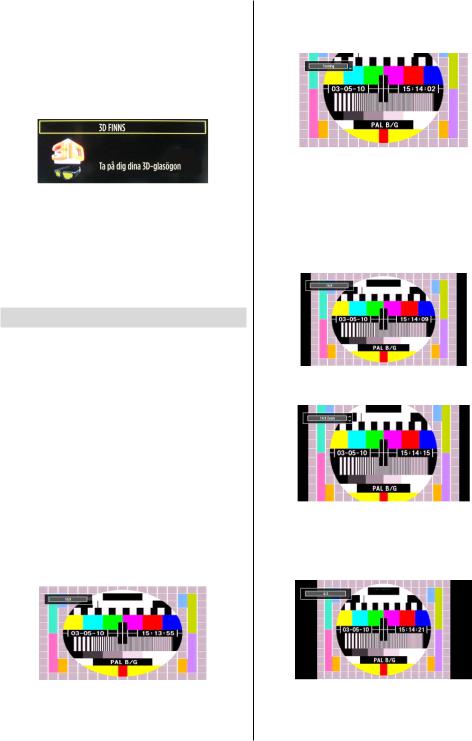
Virtuell 3D
Konvertering från 2D till 3D. Det finns 3 olika djupnivåer: Lågt-medium-högt
Anm. Detta alternativ är tillgängligt när TV:n inte är i 3D-läge.
Anm. Om du valt 3D-läge, bär de medföljande 3D-glasögonen när detta meddelande visas på skärmen:
Stödda 3D-innehållsupplösningar
Sida vid sida: 1080p 24hz/50hz/60hz, 720p 50Hz/60Hz
Över under: 1080p 24hz/50hz/60hz, 720p 50Hz/60Hz
Rampackad : 1080p 24Hz,
720p 50/60Hz
Ändra bildstorlek: Bildformat
•Du kan ändra bildproportion (bildformat) för TVbilden om du vill se den i olika zoomlägen.
•Tryck på knappen SCREEN upprepade gånger för att ändra bildstorlek. Tillgängliga zoomlägen listas nedan.
Auto
När AUTO väljs justeras skärmens bildkvot utifrån informationen som ges från den valda källan (om den är tillgänglig)
Formatet som visas i AUTO-läget är helt oberoende av WSS-information som kan finnas i den utsända signalen eller i signalen från en extern enhet.
Anm. Autoläget finns endast i HDMI-, YpbProch
DTV-källor.
16:9
Detta sträcker vänster och höger sida av normalbilden (bildformat 4:3) till att täcka bredbilds-TV.
•För bildproportion 16:9 som har klämts ihop till normal bild (bildformat 4:3), använder du läget 16:9 för att återställa bilden till originalform.
Svensk
Undertext
Zoomar upp bredbilden (bildproportion 16:9) med textning till fullskärm.
Anm. Du kan byta till skärmbild upp eller ned genom att trycka på “ ” / “
” / “ ”knapparna när bildzoomen
”knapparna när bildzoomen
är ställd till panoramisk, 14:9 Zoom, Biograf eller
Textning.
14:9
Zoomar upp bredbilden (bildproportion 14:9) till övre och nedre delen av skärmen.
14:9 Zoom
Det här alternativet förstorar till bildförhållande 14:9.
4:3
Används för att visa normal bild (bildproportion 4:3) då detta är originalformat.
Panorama
Det här sträcker ut vänstra och högra sidan av en normal bild (bildförhållande 4:3) så att den täcker hela skärmbredden, utan att bilden verkar onaturlig.
- 26 -
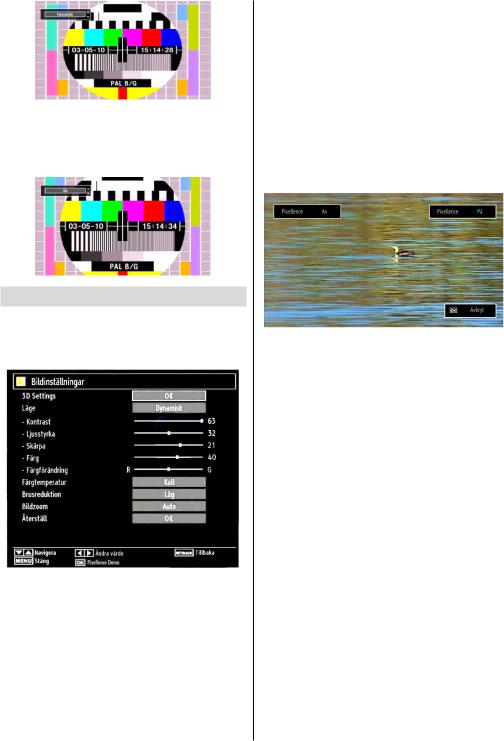
Bildens övre och nedre del kapas till viss del.
Biograf
Inställningen förstorar bredbilden (bildförhållande
16:9) till fullskärm.
Konfigurering av bildinställningar
Du kan i detalj ändra de olika bildinställningarna.
Tryck på knappen MENU och välj bildikonen med knappen “ ” eller “
” eller “ ” . Tryck på OK-knappen för att visa bildinställningsmenyn.
” . Tryck på OK-knappen för att visa bildinställningsmenyn.
Använda menyvalen för bildinställningar
•Tryck på “ ” eller “
” eller “ ”-knappen för att markera att menyval.
”-knappen för att markera att menyval.
•Använd knappen “ ” eller “
” eller “ ” för att ställa in ett val.
” för att ställa in ett val.
•Tryck på MENU-knappen för att gå ur.
Menyvalen för bildinställningar
Läge: För att bilden ska bli så bra som möjligt kan du ställa in tillhörande läge. Bildläget kan ställas in till ett av följande alternativ: Bio, Spel, Dynamisk och
Naturlig.
PIXELLENCE-demo: När lägesalternativet är markerat i bildmenyn kommer PIXELLENCE demoläge visas längst ner på menysidan.
•PIXELLENCE-funktionen optimerar TV:ns videoinställningar och hjälper till att få fram en bättre bildkvalitet. PIXELLENCE-läget innehåller kontrast, skärpa, färgförbättring och hudtonskorrigering samt hudtonsidentifiering.
•Tryck på OK för att starta PIXELLENCE demoläge för att uppleva PIXELLENCE-kvalitet. När demoläget är aktivt är skärmen delad i två delar, en som visar
PIXELLENCE-aktiviteten och en annan som visar den normala sändningen. Avsluta demo-läge genom att trycka på OK.
Kontrast: Ställer in ljusoch mörkhetsvärden på skärmen.
Ljusstyrka: Ställer in värdet på skärmens ljusstyrka.
Skärpa: Ställer in värdet på skärpan för detaljer som visas på skärmen.
Färg: Ställer in färgvärdet, justerar färgerna. Färgjustering: Ställer in önskad färgton. Nyans (enbart NTSC): Justerar färgvärdet.
Färgtemp: Ställer in önskad färgton. Varm finns inte tillgänglig i 3D-läge.
Brusreducering: Om signalen är svag och bilden brusig kan du använda inställningen brusreducering
(noise reduction) för att minska på bruset. Brusreducering kan ställas in till ett av följande alternativ: Låg, Medel, Hög eller Av (Low, Medium, High, Off).
Spelläge: När spelläget är aktiverat kommer särskilda inställningar för spelläget, som ger en bättre bildkvalitet, att laddas.
Anm. När spelläget är på kommer vissa alternativ i bildinställningsmenyn inte gå att ställa in.
Bildzoom: Ställer in bildstorleken till Auto, 16:9, Undertext, 14:9, 14:9 zoom, 4:3, Panoramisk eller
Bio. Bildzoom är inte tillgängligt i 3D-läge.
Svensk - 27 -
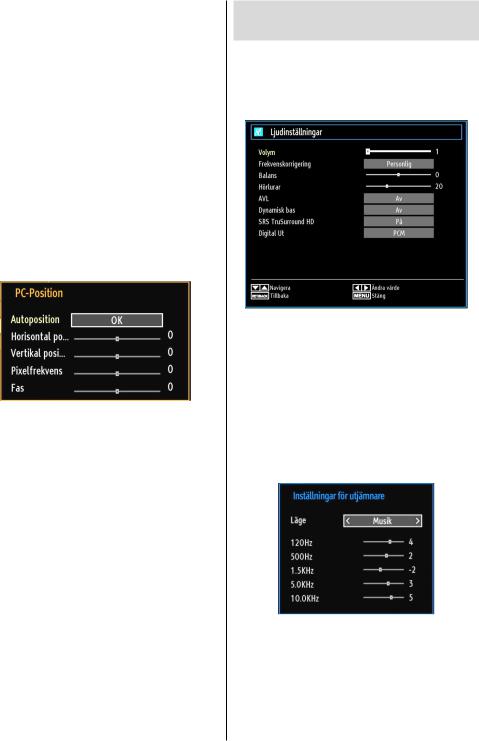
Återställning: Återställer bildinställningarna till de förvalda fabriksinställningarna.
I VGA (PC)-läge kommer en del alternativ i bildmenyn inte gå att komma åt. Istället kommer inställningarna för VGA-läge att läggas till i bildinställningar (under
PC-läget).
PC bildinställningar
Gör så här för att justera bilden från PC:n:
Tryck på knappen “ ” eller “
” eller “ ” för att välja bildikon.
” för att välja bildikon.
Bildmenyn visas på skärmen.
Inställningarna Kontrast, Ljusstyrka, Färg, Färgtemp. och Bildzoom i denna meny är desamma som inställningarna som definieras i menyn för TV-bild under ”Huvudmenysystem”.
Inställningarna för Ljud, inställningar och källa
är identiska med de inställningar som beskrivs i huvudmenysystemet.
PC-position: Välj detta för att visa menyalternativ för PC position.
Autoposition: Optimerar automatiskt skärmbilden.
Tryck på OK för att optimera.
H-position: Detta alternativ flyttar bilden horisontellt antingen till höger eller vänster på skärmen.
V-position: Detta alternativ flyttar bilden vertikalt upp eller ned på skärmen..
Pixelfrekvens (Dot Clock): Pixelfrekvensinställningarna korrigerar störningar som uppstår i form av vertikala band i pixelintensiva presentationer som kalkylprogram eller text med litet typsnitt.
F a s : B e r o e n d e p å u p p l ö s n i n g e n o c h sökningsfrekvensen på TV:n kan bilden på skärmen vara otydlig eller ha brus. I så fall kan denna funktion användas för att förtydliga bilden genom att pröva sig fram
Konfigurering av
ljudinställningar
Ljudinställningar kan konfigureras efter dina egna önskemål.
Tryck på knappen MENU och välj ljudikonen med knappen “ ” eller “
” eller “ ” Tryck på OK-knappen för att visa inställningsmenyn för ljud.
” Tryck på OK-knappen för att visa inställningsmenyn för ljud.
Använda menyvalen för ljudinställningar
•Tryck på “ ” eller “
” eller “ ” knappen för att markera att menyval.
” knappen för att markera att menyval.
•Använd knappen “ ” eller “
” eller “ ” för att ställa in ett val.
” för att ställa in ett val.
•Tryck på MENU-knappen för att gå ur.
Menyvalen för ljudinställningar
Volym: Justera volym.
Ljudutjämning: Tryck på OK-knappen för att för att visa inställningsmenyn för ljudutjämning
I menyn för ljudutjämning kan förinställningen ändras till Musik, Film, Tal, Platt, Klassiskt och Personlig inställning. Tryck på “MENU”-knappen för att återgå till föregående meny.
Anm. Inställningarna i menyn för ljudutjämning kan bara ändras när Ljudutjämningsläget är i läget Personliga inställningar.
Svensk - 28 -
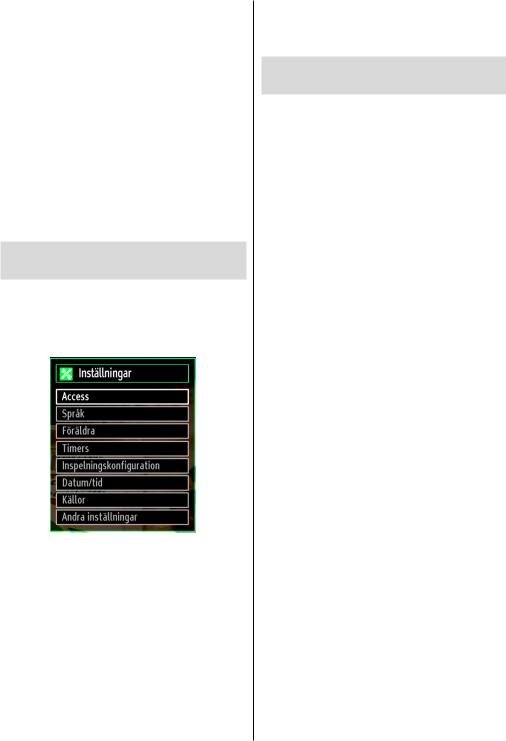
Balans: Denna inställning används för att justera balansen mellan vänster och höger högtalare.
Hörlurar: Ställer in volym i hörlurar.
AVL: Funktionen AVL (automatisk volymbegränsning;
Automatic Volume Limiting) justerar ljudet för att uppnå en stadig och jämn nivå mellan programmen
(t.ex. tenderar ljudnivån på reklaminslag att vara högre
än själva programmen).
Dynamisk bas: Dynamisk bas (Dynamic Bass ) används till att öka TV:ns baseffekt.
SRS TruSurround HD: Genom att trycka på “ ” eller
” eller
“ ” väljer du SRS TruSurround HD. Tryck på knappen
” väljer du SRS TruSurround HD. Tryck på knappen
“ ” eller “
” eller “ ” för att ställa in SRS TruSurround HD som på eller av.
” för att ställa in SRS TruSurround HD som på eller av.
Anm. Om du ställer in SRS TruSurr HD som På kan vissa funktioner i Ljudmenyn inte ställas in.
Digital ut: Ställer in ljudtyp för digital ut.
Konfiguration av din TV:s
inställningar
Ljudinställningar kan konfigureras efter dina egna önskemål.
Tryck på knappen MENU och välj bildikonen med knappen “ ” eller “
” eller “ ”. Tryck på OK-knappen för att visa inställningsmenyn.
”. Tryck på OK-knappen för att visa inställningsmenyn.
Använda valen i inställningsmeny
•Tryck på “ ” eller “
” eller “ ”-knappen för att markera att menyval.
”-knappen för att markera att menyval.
•Tryck på OK-knappen för att välja ett alternativ.
•Tryck på MENU-knappen för att gå ur.
Val i inställningsmeny
Villkorad tillgång (Conditional Access): Kontrollerar moduler för villkorlig åtkomst om tillgängligt.
Språk: Konfigurerar språkinställningar.
Föräldra: Konfigurerar föräldrainställningar.
Tidräknare: Ställer in tidräknare för valda program.
Datum/tid: Ställer in datum och tid.
Källor: Aktiverar eller avaktiverar valda alternativ för källor.
Andra inställningar: Visar andra inställningsval för
TV:n.
Använda en modul för villkorlig
åtkomst
VIKTIGT! Sätt endast in eller ta ut CI-modulen när TV:n är AVSTÄNGD.
•För att titta på vissa digitala kanaler kan det behövas en modul för villkorad tillgång (CAM). Modulen måste sättas in i CI-uttaget i TV:n.
•När du fått en modul för villkorad tillgång (CAM) samt ett programkort från betalkanalsföretaget, ansluter du dessa i TV:n på följande sätt.
•Sätt i modulen för programåtkomst och sedan programkortet i uttaget vid uttagspanelen på TV:ns baksida.
•CAM-modulen bör sitta i ordentligt, den går inte att sätta i ordentligt om den är vänd åt fel håll. CAMmodulen eller uttaget kan skadas om man använder onödigt våld när modulen sätts i.
•Anslut TV:n till nätuttaget, slå på den och vänta en stund tills kortet aktiverats.
•Om ingen modul satts i visas meddelandet “Ingen Common Interface-modul har upptäckts” på skärmen.
•Se instruktionsmanualen för modulen för närmare information om inställningarna.
Visa menyn för villkorad tillgång (*)
(*) Dessa menyinställningar kan ändras beroende på tjänsteleverantör.
Tryck på knappen MENU och välj bildikonen med knappen “ ” eller “
” eller “ ”. Tryck på OK-knappen för att visa inställningsmenyn. Använd “
”. Tryck på OK-knappen för att visa inställningsmenyn. Använd “ ” eller “
” eller “ ”-knappen för att markera Villkorad tillgång och tryck på OK för att visa menyval.
”-knappen för att markera Villkorad tillgång och tryck på OK för att visa menyval.
Svensk - 29 -
